INTRODUÇÃO AO SAS. Euclides Braga MALHEIROS. FCAV/UNESP Campus de Jaboticabal
|
|
|
- Caio Caires Madureira
- 7 Há anos
- Visualizações:
Transcrição
1 INTRODUÇÃO AO SAS Euclides Braga MALHEIROS FCAV/UNESP Campus de Jaboticabal
2 ii ÍNDICE I. APRESENTAÇÃO...1 I.1. Módulos do SAS...1 I.2. Janelas do SAS...1 I.3. Barra de ferramentas...4 I.4. Help do SAS...5 II. PROGRAMAÇÃO SAS...6 II.1. Alguns comandos do SAS...6 OPTIONS...6 TITLE...7 FOOTNOTE...7 COMENTÁRIOS...7 DATA...7 LIBNAME...8 FILENAME...8 RUN...8 COMANDOS ARITMÉTICOS...8 Constantes...8 Variáveis...8 Operadores...8 Aritméticos...9 Lógicos...9 De comparação...9 Funções...9 II.2. Algumas estruturas usadas na programação...10 IF... THEN... ELSE...10 DO... END...10 II.3. Algumas formas para criar um SAS-DATA-SET...11 Quando os dados são colocados no próprio programa...11 Quando os dados estão gravados como um arquivo ASCII...11 Comando INPUT...11 Listado...11 Colunado...11 Formatado...11
3 iii II.4. Procedimentos do SAS...12 Estrutura básica dos procedimentos...12 Comandos que podem ser usados nos procedimentos...13 VAR...13 BY...13 CLASS...13 ID...13 TITLE...13 FOOTNOTE...13 WHERE...13 OUTPUT OUT...13 III. Tutorial do SAS...14 IV. Programas Exemplos...14 V. INFORMAÇÕES (Procedimentos e comandos) separadas por aula...15 V.1. Informações necessárias para a aula Comandos...15 DROP...15 KEEP...15 LABEL...15 Procedimentos...15 PROC PRINT...15 PROC SORT...15 PROC MEANS...16 Como criar um arquivo ASCII a partir do Excel...16 Lista de Exercícios Aula V.2. Informações necessárias para a aula Comandos...19 SET...19 MERGE...19 INFILE...20 Lista de Exercícios Aula V.3. Informações necessárias para a aula Procedimentos...22 FREQ...22 TTEST...22 Lista de Exercícios Aula V.4. Informações necessárias para a aula
4 iv Procedimentos...24 UNIVARIATE...24 INSIGHT...24 Lista de Exercícios Aula V.5. Informações necessárias para a aula Gráficos de dispersão...26 PROC PLOT...26 PROC GPLOT...27 Outros gráficos...27 Histogramas (PROC GCHART)...27 Gráficos de 3 dimensões (PROC G3D)...28 Lista de Exercícios Aula V.6. Informações necessárias para a aula Regressão Linear...30 PROC REG...30 Lista de Exercícios Aula V.7. Informações necessárias para as aulas 7 e PROC ANOVA...32 CLASS...32 MODEL...32 MEANS...33 TEST H=... E= PROC GLM...33 LSMEANS...33 CONTRAST...34 RANDOM...34 Lista de Exercícios Aula V.8. Informações necessárias para a aula Considerações estatísticas...37 Esperanças dos quadrados médios...37 Regras práticas para obtenção das esperanças dos quadrados médios E(QM) - dados balanceados...38 Procedimentos para estimativas de componentes da variância...39 PPROC VARCOMP...39 Lista de Exercícios Aula
5 v V.9. Informações necessárias para a aula Procedimentos para estimar componentes da variância...41 PROC NPAR1WAY...41 Lista de Exercícios Aula V.10. Informações necessárias para a aula Procedimento para Regressão Não Linear...43 PROC NLIN...43 Lista de Exercícios Aula VI. RESOLUÇÃO DAS LISTAS DE EXERCÍCIOS...45 VI.1. Resolução da Lista de Exercícios Aula VI.2. Resolução da Lista de Exercícios Aula VI.3. Resolução da Lista de Exercícios Aula VI.4. Resolução da Lista de Exercícios Aula VI.5. Resolução da Lista de Exercícios Aula VI.6. Resolução da Lista de Exercícios Aula VI.7. Resolução da Lista de Exercícios Aula VI.8. Resolução da Lista de Exercícios Aula VI.9. Resolução da Lista de Exercícios Aula VI.10. Resolução da Lista de Exercícios Aula
6 INTRODUÇÃO AO SAS I. Apresentação Euclides Braga MALHEIROS 1 O SAS é um sistema composto por vários módulos, com aplicações diversas. Além do módulo para análises estatísticas, o SAS/STAT, vários outros módulos fazem parte do sistema. I.1. Módulos do SAS SAS/BASE - Procedimentos básicos SAS/ACCESS - Banco de Dados SAS/AF - Gerador de Aplicativos SAS/CALC - Análise e modelagem financeira/planilha tridimensional SAS/CONNECT - Conectividade do SAS com diferentes ambientes SAS/ETS Análises econômicas e de séries temporais SAS/FSP - Processador de textos SAS/GIS - Geoprocessamento SAS/GRAPH - Gráfico SAS/IML - Linguagem matricial interativa SAS/INSIGHT Módulo interativo do tipo point and click SAS/OR - Pesquisa Operacional SAS/QC - Controle de qualidade SAS/STAT - Estatística SAS/SHARE Sistema multiusuário I.2. Janelas do SAS O SAS tem a característica de trabalhar simultaneamente com 3 janelas, com finalidades específicas, que são: EDITOR DE PROGRAMAS PGM Janela onde o usuário edita os programas. Quando o programa é processado (RUN), o SAS gera o conteúdo das janelas LOG e OUTPUT. 1 Departamento de Ciências Exatas - FCAV/UNESP - Campus de Jaboticabal.
7 2 LOG Janela onde é apresentada uma depuração do programa, ou seja, informações sobre o processamento como: tempo gasto; listagem de erros, se houver; etc. (gerada pelo SAS). OUTPUT Janela para a saída dos resultados (gerada pelo SAS). A tela de abertura do SAS, quando as janelas são apresentadas em colunas, é mostrada na Figura 1. Figura 1. Tela de abertura do SAS. A opção WINDOW, na barra de menus, permite minimizar as janelas ou apresentá-las de diferentes formas, ou seja: em cascata (Cascade), em forma de ladrilhos em colunas (Tile) ou reorganiza no formato padrão do SAS (Resize). Permite também acessar cada uma das janelas. Ver a Figura 2. Figura 2. Opção WINDOW da Barra de Menus.
8 3 Acessos às janelas, bem como outras operações, podem ser feitos utilizando-se as Teclas de Atalhos, como: CTRL + E Limpa a Janela. F1 HELP. F4 Recarrega o último programa rodado (Janela PGM). F9 Janela com as definições das funções do teclado (KEYS). Pode ser usado para redefinir essas funções. F12 Limpa a janela (não é padrão do SAS, precisa ser definido na janela KEYS). Essas e outras Teclas de Atalho podem ser vistas na Janela KEYS. Ver a Figura 3: Figura 3. Teclas de Atalho do SAS. Toda vez que o Programa existente na janela PGM é rodado ( RUN ), são geradas linhas nas janelas LOG e OUTPUT, conforme apresentado na Figura 4. PGM RUN LOG OUTPUT Figura 4. Esquema usado pelo SAS para gerar as Janelas LOG e OUTPUT.
9 4 É interessante destacar que: 1. Ao rodar um programa, a) caso as janelas LOG e OUTPUT não estejam limpas, os resultados serão acumulados nos conteúdos dessas janelas. b) A janela PGM é limpa automaticamente. Assim sendo, toda vez que um programa for rodado e precisar ser editado, para a correção de algum erro ou para a inclusão de outros comandos, deve-se: Acessar a janela OUTPUT e apagá-la... (F7 / F12), Acessar a janela LOG e apagá-la... (F6 / F12), Acessar a janela PGM e recarregar o último programa rodado... (F5 / F4). 2. O conteúdo de cada janela é salvo individualmente. O SAS usa as extensões:.sas para os programas (janela PGM),.LOG para o conteúdo da janela LOG,.LST para o conteúdo do OUTPUT. I.3. Barra de ferramentas A maioria das ferramentas disponíveis na Barra de Ferramentas do SAS (Figura 5) são conhecidas pelos usuários do Microsoft Word. COMANDOS DE OPERAÇÃO Figura 5. Barra de Ferramentas do SAS. DESFAZER COLAR COPIAR RECORTAR IMPRIMIR ARQUIVO NOVO ABRIR ARQUIVO RODAR (RUN) HELP SAS/ASSISTENTE PASTAS PROMPT DO DOS
10 5 Na ferramenta Comandos de Operação são permitidos comandos de operações nas janelas como: CLEAR: Limpa a janela, TOP: Vai para o início da janela, BOTTOM: Vai para o fim da janela, LEFT: Rola a janela à esquerda, RIGHT: Rola a janela à direita, RUN: Roda o programa (só na janela PGM), BYE ou ENDSAS: Sai do SAS, Nomes de Janelas, para acessá-las, como: LOG, OUT, PGM, KEYS, HELP (a janela KEYS é a que contem as teclas de atalho), etc. À medida que vão sendo usados comandos na ferramenta Comandos de Operação, o SAS vai criando uma lista que, ao repetir um comando já usado basta selecioná-lo. A lista é obtida clicando na seta à direita da ferramenta. Veja o exemplo na Figura 6. Figura 6. Lista de comandos SAS. I.4. Help do SAS O SAS possui um Auxílio completo e interativo. Para utilizá-lo, basta acessar a janela HELP pela tecla F1, ou pela Barra de Ferramentas.
11 6 II. Programação SAS Os programas SAS são escritos na janela PGM, em linhas de 256 caracteres. Os comandos de programação terminam com ponto e vírgula (;), podendo ter tantos comandos por linha quantos se desejar, desde que respeitado o tamanho da linha. Os programas SAS possuem duas fases: a Fase 1, que constitui na criação do arquivo SAS (SAS-DATA-SET) e a Fase 2, que inclui os Procedimentos do SAS (PROC) para trabalhar com os dados (impressão, representações gráficas, análises, etc). Veja o esquema da Figura 7. Figura 7. Fases de um programa SAS. O SAS-DATA-SET é o arquivo de dados a ser usado pelo SAS. Ele é formado por linhas e colunas, sendo nas colunas as variáveis e nas linhas os registros. Exemplo: Fase 1 Fase 2 SAS-DATA-SET Nome Endereço Cidade Estado Peso Maria Rua 8, 567 Itu SP José Rua Tiradentes, 123 Matão SP Rosa Av. Marajás, 750 Jaboticabal SP. João Rua Poty, 1250 Maringá PR Observação perdida Janelas como OUTPUT, GRAPHICS, etc Ou ARQUIVOS DE DADOS II.1. Alguns comandos do SAS Ponto para separar as casas decimais OPTIONS: Define, dentre muitas opções, parâmetros para configurar a página do OUTPUT. Ex: OPTIONS LS=80 PS=66 PAGENUMBER=1 NOCENTER NODATE; LS (Line Size) define o tamanho da linha; PS (Page Size) define o tamanho da página número de linhas; PAGENUMBER define o número inicial para a numeração das páginas.
12 7 Obs: a) Os parâmetros não definidos assumem os valores Default. b) Os valores dos parâmetros definidos com o comando OPTIONS, só são válidos para o programa em questão. c) Para mudar o Default use: GLOBAL / OPTIONS / GLOBAL OPTIONS. TITLE: Define a n-ésima (1 n 10) linha do cabeçalho para o OUTPUT. sintaxe: TITLE[n] < título >; Ex: TITLE1 Análise do Experimento de Fertilidade; TITLE3 Coleta do Ano 1998; Obs: a) Se for omitido o n o 1 o TITLE define a 1ª linha do Cabeçalho, o 2 o a 2ª linha, e assim por diante. b) Se o cabeçalho não for definido, o SAS usa o definido como Default. c) Para mudar o Default use: GLOBAL / OPTIONS / TITLE. FOOTNOTE: Define a n-ésima (1 n 10) linha do rodapé para o OUTPUT. Uso equivalente ao uso do TITLE. COMENTÁRIOS: Usados na documentação dos programas. sintaxe: * <comentário> ; ou: /* <comentário> */ Obs: a) Os comentários não são executados. b) Os comentários podem ser colocados em qualquer parte do programa. c) Pode-se usar tantos comentários quantos se desejar. DATA: Atribui nome ao SAS_DATA_SET. sintaxe: DATA [< nome do SAS_DATA_SET >]; Obs: a) O nome do SAS_DATA_SET pode ser: simples quando apenas o nome do arquivo é especificado (Ex: NNNN). Neste caso será criado um arquivo temporário (até fechar o SAS), de nome NNNN, na pasta SASWORK, também temporária. composto quando o nome tem duas partes, separadas por ponto (Ex: CCCC.NNNN). Neste caso será criado um arquivo permanente, de nome NNNN, no caminho nomeado por CCCC. b) O nome do SDS deve ter de 1 a 8 caracteres alfanuméricos (alfabéticos ou numéricos) e o primeiro deve ser alfabético. c) Se o nome for omitido, o SAS usa DATA1 para o 1 o, DATA2 para o 2 o, e assim por diante.
13 8 LIBNAME: Atribui nome a um caminho. Ex: LIBNAME CAM C:\SAS ; Com este comando, o caminho C:\SAS é nomeado por CAM. FILENAME: Atribui nome a um arquivo. Ex: FILENAME ARQ C:\SAS\DADOS.ASC ; Com este comando, o arquivo C:\SAS\DADOS.ASC é nomeado por ARQ. RUN: Determina ao SAS para Rodar (Executar) o programa até este ponto. COMANDOS ARITMÉTICOS: Usados para criar novas variáveis. Sintaxe: <NOME DA VARIÁVEL>=<EXPRESSÃO>; Ex: PORCG=PGORD/PLEITE*100; As expressões podem conter: Constantes, Variáveis, Operadores e Funções. Constantes: Podem ser: Numéricas, Caracter, Data e Hora. Numéricas: Sistema decimal no modo padrão (Ex: ) ou em notação científica (Ex: E-03); sistema octal (Ex: 0B123X). Caracter: Até 200 caracteres entre aspas (Ex: Femea ). Data: Data seguida por D, e entre aspas (Ex: 25/10/98D ). Hora: Hora seguida por T, e entre aspas (Ex: 10:15:45T ). Para maiores detalhes consultar o HELP. Variáveis: As variáveis podem ser numéricas ou caracter. Os nomes das variáveis devem ter de 1 a 8 caracteres alfanuméricos (alfabéticos ou numéricos) e o primeiro deve ser alfabético. Operadores: Os mais usuais são os operadores aritméticos, lógicos e de comparação. Operadores aritméticos: Operador Operação Exemplos Usual SAS + Adição A+B A+B - Subtração ou Negação A-B ou -B A-B ou -B * Multiplicação A.B A*B / Divisão A:B A/B ** Potenciação A B A**B
14 9 Operadores lógicos: Operador Operação Exemplos Usual SAS & ou AND AeB A&B ou A AND B ou OR AouB A B ou A OR B ^ ou NOT Negação Não A ^A ou NOT A Operadores de comparação: Operador Operação Exemplos Usual SAS = ou EQ Igual a A=B A=B ou A EQ B > ou GT Maior que A>B A>B ou A GT B < ou LT Menor que A<B A<B ou A LT B >= ou GE Maior ou igual que A B A>=B ou A GE B <= ou LE Menor ou igual que A B A<=B ou A LE B ^= ou NE Diferente de A B A^=B ou A NE B Para maiores detalhes consultar o HELP. Funções: As funções SAS são escritas na forma: Função(lista de argumentos separados por vírgulas) Existe no SAS um número muito grande de funções disponíveis, como exemplos: SQRT(X) calcula a raiz quadrada de X, MDY(MES,DIA,ANO) resulta uma data correspondente ao Dia, Mês e Ano especificados como argumentos. Obs: Para armazenar datas o SAS armazena um número que corresponde ao total de dias entre a data e o 1º dia do século. Para maiores detalhes consultar o HELP, usando a seqüência: 6.11: HELP / Extended help / SAS Language / SAS Functions. 6.12: HELP / Extended help / SAS System help: Main Menu / SAS Language / SAS Functions. II.2. Algumas estruturas usadas na programação IF... THEN... ELSE: Usado para testar se uma condição é verdadeira ou falsa. Sintaxe: IF <condição> THEN <comando>; [ELSE < comando>;]
15 10 Ex: IF MES<7 THEN SEMESTRE= PRIMEIRO ; ELSE SEMESTRE= SEGUNDO ; Obs: Se o ELSE for omitido, o SAS executa o próximo comando na seqüência. DO... END: Usado para controle de loops, ou seja, para executar a mesma seqüência de comandos um número finito de vezes. Sintaxe: DO x=a TO b [BY c]; Comando 1; Comando 2;... END; Ex: DATA EXDO; DO X=5 TO 30 BY 5; X2=X**2; X3=X**3; OUTPUT; END; Com esse looping, teremos no SAS-DATA-SET Obs. X X2 X II.3 Algumas formas para criar o SAS-DATA-SET Quando os dados são colocados no próprio programa. Seqüência: DATA <sds>; INPUT <lista de variáveis>; CARDS; <dados> ; Define o nome do SAS-DATA-SET. Informa as variáveis a serem lidas. Informa que iniciarão os dados. Informa que terminaram os dados.
16 11 Importar arquivo do Excel Seqüência: ROC IMPORT OUT=SDS DATAFILE="ARQ.XLS" DBMS=EXCEL2000 REPLACE; SHEET="PLANILHA$"; GETNAMES=YES; RUN; Onde: SDS é o nome do SAS DATA SET a ser criado ARQ. XLS é o arquivo Excel a ser importado (especificando o caminho onde ele se encontra). PALNIHA É o nome da planilha. Importar arquivo ASCII (American Standard Code Interchange Information). Seqüência: DATA <sds>; INFILE <arquivo ASC> ; INPUT <lista de variáveis>; Define o nome do SAS-DATA-SET. Arquivo ASC a ser importado. Lista de variáveis importadas. Comando INPUT O comando INPUT relaciona os nomes das variáveis a serem criadas no SAS-DATA-SET. Ele pode ser de uma das formas: listado, colunado ou formatado. Listado: quando se especifica no INPUT apenas a lista de variáveis (nomes separados por pelo menos um espaço em branco). Usado quando os dados a serem lidos estão separados por, pelo menos, um espaço em branco. Ex: INPUT NOME$ PESO ALTURA; Colunado: quando se especifica a variável e a coluna inicial e final onde se encontram os dados a serem lidos. Ex: INPUT NOME$ 1-20 PESO ALTURA 25-30; Formatado: quando se especifica a variável e formato que o dado a ser lido deve ser considerado. Ex: INPUT NOME$ 1-20 DATANAS DDMMYY6. PESONAS 8.2 DDMMYY6. especifica que a data a ser lida contém 2 caracteres para o dia, 2 para o mês e 2 para o ano, num total de especifica que o peso a ser lido tem 8 casas, sendo 2 decimais.
17 12 Obs.: Quando se usa o INPUT, o número de valores por linha de dados deve coincidir com o número de variáveis do INPUT, a menos que a lista de variáveis seja seguida Exemplo: DATA EXEMPLO; INPUT X Y; CARDS; ; DATA EXEMPLO; INPUT X Y@@; CARDS; ; II.4. Procedimentos do SAS Existem vários Procedimentos, dentro de cada módulo, disponíveis a usuários de uma grande diversidade de áreas de aplicações. Estrutura básica dos procedimentos A 1ª linha de cada procedimento tem a seguinte estrutura: PROC NOME < opções >; Lista de Opções. Nome do Procedimento. Prefixo de todo Procedimento (PROCEDURE). Os procedimentos podem incluir outras linhas para especificações especiais. A estrutura geral de um procedimento é: PROC NOME < opções >;... VAR < lista de variáveis >; BY < lista de variáveis >; CLASS < lista de variáveis>; ID < lista de variáveis >; TITLE < título >; FOOTNOTE < rodapé >; WHERE < condição >; OUTPUT OUT= <SDS> <VS> = <VU>;... RUN; Uma das opções é: DATA = < Arquivo SAS >; Especifica o arquivo SAS que será usado. Se for omitido, o SAS usa o último criado Opcionais e, no geral, independem da ordem.
18 13 Comandos que podem ser usados nos procedimentos VAR < lista de variáveis >; Especifica as variáveis para as quais será executado o procedimento. BY < lista de variáveis >; Especifica que o procedimento deve ser executado para cada valor da(s) variável(is) especificada(s). Este comando exige que o SAS-DATA-SET esteja classificado por essa(s) variavel(is). CLASS < lista de variáveis >; Especifica que o procedimento deve ser executado para cada valor da(s) variável(is) especificada(s). ID < lista de variáveis >; Especifica a variável de identificação dos registros. Se não for especificado, o SAS usa o número do Registro. TITLE < título >; Especifica o título para todas as páginas geradas por este procedimento. FOOTNOTE < rodapé >; Especifica o rodapé para todas as páginas geradas por este procedimento. WHERE < condição >; Especifica que o procedimento deve ser executado somente para os registros para os quais a condição for satisfeita. OUTPUT OUT= <SDS> <VS> = <VU>; Coloca no SAS-DATA-SET SDS, além das variáveis do SAS-DATA-SET em uso, variáveis criadas pelo SAS VS (cujos nomes são criados pelo SAS e devem ser especificados corretamente), com os nomes das variáveis do usuário VU. III. Tutorial do SAS O SAS possui um tutorial bastante interessante para os principiantes. São algumas aulas que permitem aos usuários uma familiarização com a terminologia, alguns conceitos básicos e a estrutura do Sistema. O Tutorial é um módulo à parte, que precisa ser selecionado durante a instalação do SAS. Para entrar no Tutorial siga os passos: 1) Selecione a opção de menu: Help / Online training. Com esta opção, será apresentada uma lista dos cursos disponíveis. 2) Selecione o curso e a opção Start Course.
19 14 Com esta opção, será apresentada uma lista de lições do curso selecionado, e as possíveis seções (Instructions - que corresponde às instruções da lição, Summary - que corresponde a um resumo da lição e Quiz - que é um teste de avaliação da lição). 3) Selecione a lição e a seção, e siga em frente. IV. Programas Exemplos O SAS possui uma lista de programas prontos (programas exemplos) que contribuem em muito para o aprendizado. Para acessar esta lista de programas, siga os passos: 1) Selecione a opção de menu: Help / Sample Programs. 2) Selecione a opção: Conteúdo / SAS Sample Library. 3) Selecione o módulo do qual deseja o exemplo. 4) Selecione o programa. 5) Marque o programa como um bloco e copie (jogue para a área de transferência). 6) Acesse a janela Program Editor, e nela cole o conteúdo da área de transferência. 7) Rode o Programa (Run).
20 15 V. INFORMAÇÕES (Procedimentos e Comandos) separadas por aula V.1. INFORMAÇÕES NECESSÁRIAS PARA A AULA 1 COMANDOS DROP: especifica a lista de variáveis a serem eliminadas do SAS-DATA-SET. As variáveis não incluídas na lista serão mantidas. Sintaxe: DROP <lista de variáveis>; KEEP: especifica a lista de variáveis a serem mantidas do SAS-DATA-SET. As variáveis não incluídas na lista serão eliminadas. Sintaxe: KEEP <lista de variáveis>; LABEL: atribui label s a variáveis. Sintaxe: LABEL <var1>= label1 <var2>= label2... ; Ex.: LABEL X= DOSES DE N Y= PRODUÇÃO ; PROCEDIMENTOS PROC CONTENTS Finalidade: Apresenta uma descrição do SAS-DATA-SET. Sintaxe: PROC CONTENTS < opções >; PROC PRINT Finalidade: Imprimir o SAS-DATA-SET no OUTPUT. Sintaxe: PROC PRINT < opções >; Algumas opções são: NOOBS Não imprime o número da observação (Registro). DOUBLE Imprime com espaçamento duplo. ROUND Imprime os números reais arredondados para 2 casas decimais. LABEL Imprime tendo como cabeçalho das colunas os label s no lugar dos nomes das variáveis. PROC SORT Finalidade: Classificar o SAS-DATA-SET.
21 16 Sintaxe: PROC SORT < opções >; BY [DESCENDING] Var1 [DESCENDING] Var2...; Obs:. As variáveis precedidas por DESCENDING são classificadas em ordem decrescente, caso contrário, em ordem crescente. Algumas opções: NODUP Elimina os registros para os quais o(s) valor(es) da(s) chave(s) de classificação forem iguais. PROC MEANS Finalidade: Calcular estatísticas descritivas de variáveis numéricas. Sintaxe: PROC MEANS < opções > < lista de estatísticas >; Algumas opções: ALPHA=valor Especifica o nível de significância para o intervalo de confianca. Algumas estatísticas: N Número de observações. NMISS Número de observações perdidas. MEAN - Média aritmética. VAR Variância. STD - Desvio padrão. STDERR - Erro padrão da média. MIN - Valor mínimo. MAX - Valor máximo. CLM - Intervalo de confiança para a média. RANGE - Amplitude (Máximo-Mínimo). T - Teste t para a hipótese H0:média=0 vs H1:média 0. PRT - Nível Mínimo de significância para o teste t. COMO CRIAR UM ARQUIVO ASCII, A PARTIR DO EXCEL a) Digite o arquivo, uma variável em cada coluna, sem títulos das colunas. b) Preencha as caselas vazias com vírgulas,. c) Salve o arquivo especificando o tipo: Texto (OS/2 ou MS-DOS)(*.txt). d) Feche o EXCEL. e) Entre no EDIT do DOS. INICIAR / PROGRAMAS / PROMPT MS-DOS / EDIT: Abrir o Arquivo. Trocar as vírgulas por pontos. Salvar o arquivo. Sair do Edit. f) Sair do DOS (EXIT).
22 17 LISTA DE EXERCÍCIOS - AULA 1 1. Fazer um programa no SAS para: a) Colocar comentários informando: o número da lista, do exercício, a data e o nome do programador. b) Definir as opções para o OUTPUT: tamanho da linha=78, tamanho da página=64. c) Definir o Cabeçalho: CURSO SAS - ANÁLISE DE DADOS. d) Definir o Rodapé: FCAV/UNESP. d) Criar um arquivo SAS (SAS-DATA-SET) temporário, a partir dos dados da Tabela a seguir, usando a opção CARDS e digitando todas as variáveis. REPETIÇÕES TRAT T T T f) Imprimir o arquivo. g) Mostrar uma descrição do conteúdo do arquivo. 2. Fazer um programa SAS para: a) Colocar comentários informando: o número da lista, do exercício e a data. b) Definir as opções para o OUTPUT: tamanho da linha=78, tamanho da página=64. c) Criar um arquivo SAS, a partir do arquivo L1E2.DAT, que é um arquivo ASCII, e está codificado como segue: COLUNAS CAMPO 1-4 vaca 5-8 paiv 9-12 maev diap mesp anop orparto 21 sexo anod mesd diad pesonasc pesodesm Obs: Sexo = M ou F e Pesos com duas casas decimais d) Imprimir o arquivo.
23 18 e) Criar 4 novas variáveis: Idade à desmama, Ganho de peso total até a desmama, Ganho de peso diário até a desmama, Período do Nascimento (ÁGUAS out-mar, SECA abr-set). f) Eliminar do arquivo SAS as variáveis utilizadas apenas como valores intermediários. g) Classificar o arquivo pela variável sexo. h) Classificar o arquivo pelas variáveis: sexo e período do nascimento. 3. Fazer um programa no SAS para: a) Colocar comentários informando: o número da lista, do exercício, a data e o nome do programador. b) Definir as opções para o OUTPUT: tamanho da linha=78, tamanho da página=64. c) Criar um arquivo SAS, permanente, na pasta C:\SAS, a partir do arquivo L1E3.DAT, no drive A, que é um arquivo ASCII, e contém 5 variáveis: Raças, Origem, Repetições, Peso ao nascer (PN) e Ganho de peso em 30 dias (GP30). d) Estabelecer label s associados às variáveis. e) Imprimir o arquivo. f) Salvar o Programa. 4. Fazer um programa no SAS para, usando o arquivo SAS criado anteriormente, a) Calcular a média, variância e desvio padrão para as variáveis PN e GP30. b) Calcular as médias para PN e GP30, por raça. c) Calcular as médias para PN e GP30, por raça e origem. 5. Fazer um programa SAS para tabular a função y= x + 2 x 2, -5 x 5, para x variando de 0.5 em 0.5 (Usar comandos DO... END). 6. Fazer um programa no SAS para criar um Arquivo SAS, a partir dos dados do Exercício 1, considerando-se que a segunda repetição do tratamento 1 tenha sido perdida, e digitando apenas os valores observados (Usar comandos DO... END). 7. Fazer um programa no SAS para criar um Arquivo SAS, a partir dos dados do Exercício 1, importando os dados do EXCEL. 8. Fazer um programa no SAS para criar um Arquivo SAS, a partir dos dados do Exercício 1, importando o arquivo ASC.
24 19 V.2. INFORMAÇÕES NECESSÁRIAS PARA A AULA 2 Comandos SET: Carrega os registros (linhas) no SAS-DAT-SET. Sintaxe: SET < lista de Arquivo SAS >; Esse comando é normalmente utilizado para reabrir um SAS-DATA-SET ou para concatenar linhas. Ex. 1. Reabrir o Sas-Data-Set de nome SDS DATA SDS; SET SDS;... Ex. 2. Criar um Sas-Data-Set de nome SDT contendo as linhas do Sas-Data-Set SDS1 seguida das linhas do SDS2 DATA SDT; SET SDS1 SDS2;... Obs.: Neste caso SDS1 e SDS2 devem conter as mesmas variáveis. MERGE: Carrega variáveis (colunas) no SAS-DAT-SET. Sintaxe: MERGE < lista de Arquivo SAS >; BY < variável >; Ex. Sejam os arquivos SAS: SDS1 SDS2 Nome Sexo Função Nome Salário Antônio M Aux. Escritório Antônio Maria F Secretária Maria Pedro M Servente Rosa Rosa F Cozinheira Com os comandos: PROC SORT DATA=SDS1; BY NOME; RUN; PROC SORT DATA=SDS2; BY NOME; RUN; DATA SDS; MERGE SDS1 SDS2; BY NOME;
25 20 Resulta o arquivo SAS : SDS Nome Sexo Função Salário Antônio M Aux. Escritório Maria F Secretária Pedro M Servente. Rosa F Cozinheira Obs.: Os arquivos SDS1 e SDS2 devem estar classificados pela variável NOME. INFILE < arquivo ASC > < opções >; Uma opção é a LRECL, que define o Tamanho Lógico do Registro LOGICAL RECORD LENGTH. Se o tamanho não for definido, o SAS usa o tamanho 256. Criar um arquivo ASC, a partir de um SDS. Os passos para criar um arquivo ASC a partir de um SDS são: a) Abrir o SDS. b) Fefinir o comando FILE, com a sintaxe: FILE <nome do arquivo ASC a ser criado, incluindo o caminho completo>. c) Usar o comando PUT, para especificar as variáveis que serão incluídas no arquivo ASC, com a sintaxe: PUT <lista de variáveis>. Exemplo: Suponha um SDS, de nome TESTE contendo as variáveis: Touro, PN (peso ao nascer) e PD (peso a desmama). Comandos: DATA TEST; SET TEST; FILE C:\Arq_ASC.txt ; PUT TOURO $10. (PN PD) (2*F8.2); RUN;
26 21 LISTA DE EXERCÍCIOS - AULA 2 1. Fazer um programa no SAS para: a) Colocar comentários informando: o número da lista, do exercício e a data. b) Definir as opções para o OUTPUT: tamanho da linha=78, tamanho da página=64. e) Criar um arquivo SAS (SAS-DATA-SET), a partir do Arquivo L2E1.DAT, que é um arquivo ASCII e contém as variáveis: A B C D E Y1-Y32. Nota: registro muito grande - usar a opção lrecl=nº no INFILE. 2. Fazer um programa no SAS para: a) Colocar comentários informando: o número da lista, do exercício, a data e o nome do programador. b) Definir as opções para o OUTPUT: tamanho da linha=78, tamanho da página=64, numeração das páginas a partir do número 1. c) Criar um arquivo SAS (com nome T1), com os dados da Turma 1 disponíveis no arquivo L2E2.XLS, Planilha Turma1 (importar o arquivo direto do Excel). d) Criar um arquivo SAS (com nome T2), com os dados da Turma 2 disponíveis no arquivo L2E2.XLS, Planilha Turma2 (importar o arquivo direto do Excel). e) Criar um arquivo SAS (com nome EXAME), com os dados do Exame disponíveis no arquivo L2E2.XLS, Planilha Exame (importar o arquivo direto do Excel). f) Criar um arquivo SAS, permanente, com todos os alunos (Turma 1 e Turma 2). g) Incluir no arquivo as notas do Exame. h) Renomear as variáveis: Nome, Prova, Pratica e Exame para Aluno, Prov, Prat e Ex, respectivamente; i) Calcular MEDIA FINAL (MF), sendo que MF=MÉDIA se o aluno não fez exame e MF=(MEDIA+EXAME)/2, caso tenha feito. j) Criar uma variável AVALIACÃO (AV) sendo AV=Aprovado se MF 7, AV=Recuperação se 5 MF < 7 e AV=Reprovado se MF<5. k) Criar um arquivo ASC II, de nome A_ASC.txt, com as variáveis: Aluno, Prov, Ex, MF e AV. l) Salvar o Programa SAS.
27 22 V.3. INFORMAÇÕES NECESSÁRIAS PARA A AULA 3 Procedimentos PROC FREQ Finalidade: Criar tabelas de freqüência. A Tabela conterá a freqüência, as porcentagens em relação ao total geral, as porcentagens em relação ao total das linhas e as porcentagens em relação ao total de colunas. Sintaxe: PROC FREQ < opções1 >; TABLE < variável A > [* < variável B >] / < opções2 >; Algumas das <opções1> são: DATA= <SDS> - especifica O Sas-Data-Set a ser usado PAGE especifica para imprimir, no OUTPUT, uma tabela por página. Algumas das <opções2> são: NOFREQ Não apresenta as freqüências NOPERCENT Não apresenta as porcentagens em relação ao total geral NOROW Não apresenta as porcentagens em relação ao total de linhas NOCOL Não apresenta as porcentagens em relação ao total de linhas EXPECTED Apresenta os valores esperados CHISQ Realiza o teste Qui-Quadrado para a independência das variáveis EXACT - Realiza o teste Exato de Fischer para a independência das variáveis PROC TTEST Finalidade: Teste t de Student para comparação das médias de 2 grupos. Sintaxe: PROC TTEST < opções >; CLASS < variável >; Variável que classifica os grupos Uma das <opções> : DATA= <SDS> - especifica O Sas-Data-Set a ser usado
28 23 LISTA DE EXERCÍCIOS - AULA 3 1. Fazer um programa no SAS para: a) Ler os dados L3E1.DAT (Diâmetro do folículo 1 a 3; Qualidade do folículo 1 a 3 e qualidade do oócito 1 a 2). Observe que os dados não estão separados por espaços. b) Fazer o Teste Qui-quadrado. 2. Fazer um programa no SAS para fazer o teste Qui-quadrado e o teste Exato de Fisher para a tabela de contingência: RESULTADO DO ACASALAMENTO RAÇA fecundo infecundo Charolesa Zebu Digitar os Dados a seguir no Excel e criar um arquivo ASC (L3E3.TXT) Y1 72, ,8 71, , ,9 70, Y , , ,9 69, ,1 71, ,2 68, , Fazer um programa no SAS para: a) Colocar comentários informando: o número da lista e do exercício, a data e o nome do programador. b) Definir as opções para o OUTPUT: Tamanho da linha=78, tamanho da página=64. c) Criar um arquivo SAS, a partir do arquivo L3E3.TXT. d) Imprimir o arquivo. e) Obter o intervalo de confiança para a média de Y1 (Y 1 ). f) Testar a Hipótese: H0:Y 1 = Fazer um programa no SAS para: a) Colocar comentários informando: o número da lista e do exercício e a data. b) Definir as opções para o OUTPUT: Tamanho da linha=78, tamanho da página=64. c) Criar um arquivo SAS a partir dos dados: T T d) Imprimir o arquivo. e) Aplicar o test t para testar a hipótese: H0: T1 = T2. c) Substituir as 2 primeiras repetições de T2 por 708 e 798, respectivamente, e ver o que acontece.
29 24 V.4. INFORMAÇÕES NECESSÁRIAS PARA A AULA 4 Procedimentos PROC UNIVARIATE Finalidade: Apresenta as estatísticas descritivas necessárias para um diagnóstico da distribuição dos dados. Sintaxe: PROC UNIVARIATE < opções >; Algumas opções: NORMAL Faz o teste de normalidade. Teste de Shapiro-Wilk (W) se o número de observações for <2000, caso contrário o teste de Kolmogorov (D). PLOT Gera um gráfico de ramos e folhas que permite interpretar certas características da distribuição e um gráfico contendo os valores esperados, caso a distribuição for normal (+), e os valores observados (*). PROC INSIGHT Finalidade: Entra no modo interativo do SAS. 1. Sintaxe via programa: PROC INSIGHT DATA=<SDS>; DIST Var ; RUN; 2. Sintaxe via menu: Seleciona as opções: Globals / Analyze / Interactive data analysis a) Seleção do arquivo: Selecione o caminho. Campo LIBRARY. Selecione o arquivo. Campo DATA SET. Selecione Open b) Selecione na planilha a variável que vai estudar Um clique no cabeçalho da Coluna c) Selecione as opções: Analyze / Distribution(Y) Até este ponto, em qualquer uma das opções chegarão no mesmo local Aqui pode-se pedir, entre muitas coisas: Teste de Normalidade: Curves / Test for Distribution Gráfico da normal: Curves / Parametric density Tabela de Freqüências: Tables / Frequence table Intervalo de confiança para a média: Tables / C. L. for means
30 25 LISTA DE EXERCÍCIOS - AULA 4 1. Fazer um programa no SAS para: A partir dos dados: Y1 72, ,8 71, , ,9 70, Y , , ,9 69, ,1 71, ,2 68, , a) Digitar os dados no Exel (L4E1.xls). b) Fazer um diagnóstico da normalidade (análise exploratória) utilizando os gráficos apropriados. c) Fazer o teste de normalidade dessas variáveis. d) Refazer os itens b) e c) usando o módulo SAS INSIGHT. 2. Fazer um programa no SAS para: a) Gerar 1000 dados com distribuição Normal com média 0 e Variância 1. e) Fazer uma análise exploratória da distribuição e o teste de normalidade dessas variáveis (Usando o PROC UNIVARIATE e usando o SAS INSIGHT). 3. Fazer um programa no SAS para: b) Gerar 500 dados com distribuição Normal com média 10 e Variância 25. f) Fazer uma análise exploratória o teste de normalidade dessas variáveis da distribuição (Usando o PROC UNIVARIATE e usando o SAS INSIGHT).
31 26 V.5. INFORMAÇÕES NECESSÁRIAS PARA A AULA 5 Os gráficos no SAS podem ser feitos no OUTPUT ou numa janela apropriada GRAPHICS. Na janela GRAPHICS os gráficos são apresentados individualmente e com maior precisão que no OUTPUT. Gráficos de dispersão Os procedimentos utilizados para gráficos de dispersão são: PROC PLOT para gráficos no OUTPUT e PROC GPLOT para gráficos na janela GRAPHICS. PROC PLOT Finalidade: Editar gráficos de dispersão no OUTPUT. Sintaxe: PROC PLOT < opções1 >; PLOT < Vertical >* < Horizontal > [= caracter ] / < opções2 >; Algumas das opções1 são: NOLEGEND Não apresenta as legendas do gráfico HPERCENT Especifica a porcentagem da página, na horizontal, deve ser usada pelo gráfico VPERCENT usada pelo gráfico caracter a ser usado na representação dos pontos Especifica a porcentagem da página, na vertical, deve ser Algumas das opções2 são: VPOS=Nº especifica o número de linhas que serão usadas HPOS=Nº especifica o número de colunas que serão usadas HAXIS = <li> TO <ls> BY <inc> - especifica a escala do eixo horizontal (X), sendo li o limite inferior, ls o limite superior e inc o incremento VAXIS = <li> TO <ls> BY <inc> - especifica a escala do eixo vertical (Y), sendo li o limite inferior, ls o limite superior e inc o incremento HREF = n1 n2... coloca linhas de referências verticais, nas posições n1, n2, etc, do eixo horizontal VREF = n1 n2... coloca linhas de referências horizontais, nas posições n1, n2, etc, do eixo vertical OVERLAY usado para sobrepor 2 ou mais gráficos VZERO Faz com que a origem do eixo vertical seja no ponto zero HZERO Faz com que a origem do eixo horizontal seja no ponto zero
32 27 PROC GPLOT Finalidade: Editar gráficos de dispersão na janela GRAPHICS. Sintaxe: PROC GPLOT < opções1 >; PLOT < Vertical >* < Horizontal > / < opções2 >; SYMBOL[n] <opções3>; Uma das opções1 é: UNIFORM Especifica que todos os gráficos feitos por este procedimento devem ter a mesma escala Algumas das opções2 são: Além das opções: VPOS; HPOS; HAXIS; VAXIS; HREF; VREF; OVERLAY; HZERO e VZERO, descritas no PROC PLOT, pode-se usar: GRID Coloca linhas de grade (horizontais e verticais) FRAME Coloca um contorno na área do gráfico LEGEND Inclui a legenda no gráfico Algumas das opções3 são: COLOR = <red blue green...> Especifica a cor dos símbolos INPERPOL = <none join R spline... > - Especifica a forma de ligação dos pontos, que pode ser, respectivamente, nenhum, linha segmentada, equação de regressão, curva suavizada, etc. VALUE = <plus dot star... > - Especifica a forma do símbolo, que pode ser, respectivamente, +,, etc. WIDTH = < 1, 2, 3,... > - Especifica a espessura da linha HEIGHT = < 1, 2, 3,... > - Especifica o tamanho dos símbolos Outros gráficos 1 primeira sequência de pontos 2 Segunda etc... Os procedimentos utilizados são: PROC CHART ou GCHART para gráficos no output ou na janela GRAPHICS, respectivamente. VBAR ou HBAR ou PIE, etc define o tipo do gráfico, que pode ser: Barras verticais, Barras Horizontais, tipo Pizza, etc. Histograma (PROC GCHART) Exemplo 1 Fazer um histograma, com 10 classes de freqüências, por sexo. DATA EX1; INPUT SEX$ CARDS; M 18.3 F 22 M 19 F 26 M 20 F 15.5 M 25.5 F 12 M 18 F 21.7 M 13.5 M 16 M 24
33 28 M 22 F 23.2 M 20 F 21 M 31 F 28 F 20 M 13.5 F 23 M 19 M 18 M 16 F 17 ; RUN; GOPTIONS DEVICE=WIN; PATTERN V=SOLID COLOR=BLUE; PROC GCHART; VBAR PESO/GROUP=SEX LEVELS=10 ; RUN; Gráficos de 3 dimensões (PROC G3D) O procedimento utilizado é: PROC G3D para gráficos na janela GRAPHICS Exemplo 2. Fazer o gráfico da equação Z=X 2 + Y 2, -5<X<5 E 5<Y<5. DATA EX2; DO X=-5 TO 5 BY 0.2; DO Y=-5 TO 5 BY 0.2; Z=X**2+Y**2; OUTPUT; END; END; PROC G3D; PLOT X*Y=Z/GRID CAXIS=RED CBOTTOM=BLUE; RUN;
34 29 LISTA DE EXERCÍCIOS - AULA 5 1. Fazer um programa SAS para ler os dados da Tabela abaixo e representar graficamente o perfil dos 3 tratamentos ao longo do tempo. Usar as opções que julgar serem interessantes. Tratamento Semanas TR TR TR Fazer um programa SAS para gerar 100 dados com distribuição normal e fazer um histograma (gráfico de barras verticais). Usar as opções que você julgar serem interessantes. 3. Fazer um programa no sãs para representar graficamente a função: Y=X2 2X 8, -5 X5 4. Fazer um programa SAS para fazer o gráfico da equação: Z = 1 / (X2 + Y ), - 10<X<10 e 10<Y<10. Usar as opções que você julgar serem interessantes.
35 30 V.6. INFORMAÇÕES NECESSÁRIAS PARA A AULA 6 Regressão Linear O procedimento utilizado para regressão linear e o PROC REG: PROC REG Finalidade: Ajuste da equação de regressão linear. Sintaxe: PROC REG < opções1 >; MODEL < Var. Dep > = < Lista Var. Indep. > / < opções2 >; RUN; A < Lista Var. Indep. > é tal que: Se conter apenas 1 variável Reg Linear simples Se conter 2 ou mais variáveis Reg. linear Múltipla Algumas das <opções2> são: P apresenta os valores estimados (preditos) CLI apresenta os intervalos de confiança dos valores preditos CLM apresenta os intervalos de confiança das médias SELECTION= BACKWARD (B) FORWARD (F) STEPWISE SLSTAY= n1 SLENTRY=n2 As opções BACKWARD (B) FORWARD (F) STEPWISE são usadas para definir o método para seleção do modelo de regressão As opções SLSTAY= n1 SLENTRY=n2 são usadas para definir os Níveis de significância para ficar ou entrar, respectivamente, uma variável no modelo
36 31 LISTA DE EXERCÍCIOS - AULA 6 1. REGRESSÃO LINEAR SIMPLES. Fazer um programa no SAS para: a) Ler os dados no SAS usando a opção CARDS: Valores Valores de Y de X R1 R2 R b) Representar (no OUTPUT) os pontos graficamente. c) Fazer a análise de regressão linear y=f(x)=a+bx. d) Fazer a análise de regressão linear com opções para obter: valores estimados (preditos) de Y ( ŷ i ), Intervalos de confiança para ŷ i, e representar graficamente (na janela GRAPHICS) pontos observados e os estimados com respectivos intervalos. 2. REGRESSÃO LINEAR MÚLTIPLA. Fazer um programa no SAS para: a) Ler o arquivo L6E2.DAT, que é um arquivo ASC, e contém as variáveis: X 1 = N, X 2 = P, X 3 = K, X 4 = CA, X 5 = MG, X 6 = S e Y = % terra retida na peneira 18. b) Fazer a análise de regressão linear múltipla: Y=f(X 1,X 2, X 3,X 4, X 5,X 6 ). Obter os valores preditos com respectivos intervalos de confiança. c) Testar se o intercepto difere de 50 e se o coeficiente de N difere de 1. d) Representar graficamente os valores observados vs estimados. e) Fazer a análise de regressão linear múltipla e selecionar o modelo usando os métodos: BACKWARD, FORWARD, STEPWISE e R-MÁXIMO. Definir o Nível de Significância para a seleção dos modelos. 3. REGRESSÃO POLINOMIAL. Fazer um programa no SAS para: a) Ler os dados no SAS usando a opção CARDS: quantidade Tempo para Gelar (Y) de pó (X) Rep.1 Rep b) Representar graficamente Y=f(X). c) Fazer a análise de regressão polinomial, até 3º grau; de Y em função de X.
37 32 V.7. INFORMAÇÕES NECESSÁRIAS PARA AS AULAS 7 E 8 As análises de variância no SAS podem ser realizadas pelos procedimentos: PROC ANOVA e PROC GLM. O PROC ANOVA (ANalyze Of VAriance) é específico para dados balanceados e o PROC GLM (General Linear Model) pode ser utilizado em qualquer caso (dados balanceados ou não). PROC ANOVA A sintaxe do PROC ANOVA é: PROC ANOVA <opções>; CLASS <var, de classif,>; MODEL <lista de var, dep,>=efeitos / <opções>; MEANS <efeitos> / <opções>; TEST H= <lista de efeitos> E= <efeito>; RUN; Os comandos em negrito são obrigatórios, Nos Comandos: CLASS <var, de classif,>; <var, de classif,> corresponde às variáveis de classificação que serão utilizadas na análise MODEL <lista de var, dep,>=<efeitos> / <opções>; <lista de var, dep,> - corresponde às variáveis a serem analisadas <efeitos> - corresponde aos efeitos envolvidos no modelo, eqüivale às fontes de variação do esquema da análise da variância, exceto o resíduo - Efeitos cruzados (interações) são representados incluindo-se um * entre as variáveis da interação, para a interação de A com B, usa-se: A*B - Efeitos aninhados são representados colocando-se a variável aninhada entre parênteses, para representar A aninhado em B usa-se A(B) Obs.: Efeitos incluídos no modelo, que não constam da lista de variáveis de classificação são consideradas como Covariáveis. <opções> - Algumas da opções são: - SS1 SS2 SS3 SS4 - Para escolher o tipo das Somas de Quadrados a ser usado
38 33 MEANS <efeitos> / <opções>; Apresenta as médias para os níveis dos efeitos especificados, sendo: <efeitos> - lista de efeitos para os quais deseja as médias <opções> - Algumas da opções são: - Teste para Comparações de médias (TUKEY DUNCAN T BON DUNNETT SCHEFFE etc.) - Teste para Homogeneidade de Variância (HOVTEST = BARTLETT BF (Brown Forsythe) LEVENE OBRIEN ) TEST H= <lista de efeitos> E= <efeito>; H= <lista de efeitos> - especifica os efeitos que devem ser testados (teste F), usando como termo do erro o efeito especificado em E= <efeito> PROC GLM A sintaxe do PROC GLM é: PROC GLM <opções>; CLASS <var, de classif,>; MODEL <lista de var, dep,>=<efeitos> / <opções>; MEANS <efeitos> / <opções>; LSMEANS efeitos / <opções>; CONTRAST 'label' <efeito> <coeficientes do contraste> / <opções>; RANDOM <efeitos> / <opções>; TEST H= <lista de efeitos> E= <efeito>; RUN; Os comandos em Negrito são Obrigatórios, Apenas os comandos não descritos no PROC ANOVA (em azul) serão descritos aqui, uma vez que para os outros a descrição seria igual, LSMEANS efeitos / <opções>; Apresenta as médias ajustadas para os níveis dos efeitos especificados, sendo: <efeitos> - lista de efeitos para os quais deseja as médias <opções> - Algumas da opções são: - PDIFF TDIFF requer a apresentação do valor da probabilidade p-value ou do valor da estatística T, respectivamente, para as comparações de médias duas a duas,
39 34 - ADJUST = (TUKEY BON SCHEFFE etc) requer o ajuste do pvalue para o teste especificado CONTRAST label <efeito> <coeficientes do contraste> / <opções>; Faz o teste F para o contraste especificado: label qualquer comentário (até 20 caracteres) que caracterize o contraste <efeito> - efeito ao qual corresponde o contraste coeficientes do contraste coeficientes do contraste, um para cada nível do efeito, separados por pelo menos um espaço <opções> - Algumas da opções são: - E requer a impressão dos coeficientes do contraste - E=efeito especifica efeito que será usado como termo do erro, para o teste F RANDOM <efeitos> / <opções>; Especifica os efeitos aleatórios do modelo, Sempre que este comando for incluído, o SAS apresenta as Esperanças dos Quadrados Médios do Modelo. <efeitos> - lista de efeitos aleatórios <opções> - Algumas da opções são: - Q requer que todas as formas quadráticas dos efeitos fixos sejam apresentadas no OUTPUT - TEST requer que os testes F para a análise da variância sejam feitos não com o resíduo geral, e sim com os resíduos apropriados
40 35 LISTA DE EXERCÍCIOS - AULA 7 1.A. Fazer um programa no SAS para: a) Criar um arquivo SAS, a partir dos dados a seguir (Arquivo ASC- L7E1.TXT): TRATAM. REPETIÇÕES ,0 1687,0 2592,0 2283,0 2910,0 3020, ,0 1527,0 871,0 1025,0 825,0 920, ,0 321,0 636,0 317,0 485,0 842, ,0 127,0 132,0 150,0 129,0 227, ,0 71,0 82,0 62,0 96,0 44,0 Fonte: BANZATTO, D.A., KRONKA, S.N. Experimentação Agrícola. Jaboticabal: Funep, b) Verificar as condições de Normalidade do Erro c) Verificar se há homogeneidade da variância d) Com a finalidade de estudar se a heterocedasticidade da variância é regular, verificar se a regressão linear Log(Var)=a + b Log(Med) é significativa. 1.B. Com os dados do exercício anterior, fazer um programa no SAS para: a) Transformar os dados em Z=Ln(Y) - logarítmo neperiano b) Verificar as condições de Normalidade do Erro dos dados transformados c) Verificar se há homogeneidade da variância d) Fazer a Análise da Variância (DIC) e) Comparar as médias pelo teste de Duncan 2.A. Fazer um programa no SAS para: a) Criar um arquivo SAS, a partir dos dados a seguir (Arquivo ASC- L7E2.TXT): TRATAM, REPETIÇÕES ,36 144,78 145,19 138, ,28 137,77 144,44 130, ,73 134,06 136,07 144, ,88 135,83 136,97 136, ,49 165,02 151,75 150,22 Fonte: BANZATTO, D.A., KRONKA, S.N. Experimentação Agrícola. Jaboticabal:Funep, b) Fazer a Análise da Variância (DBC) c) Comparar as médias pelo teste de Tukey d) Fazer um desdobramento dos graus de liberdade, por contraste, considerando que T1, T2 e T3 possuem uma característica não observada em T4 e T5 2.B. Fazer um programa no SAS para a Análise de Variância dos dados do exercício 2.A., supondo que a observação (Trat. 5 e Bloco 2) tenha sido perdida.
41 36 3) Fazer um programa no SAS para: a) Criar um arquivo SAS, a partir dos dados a seguir (Arquivo ASC L7E3TXT) TRATAMENTOS BLOCOS TRAT1 TRAT2 TRAT3 TRAT4 TRAT5 Y X Y X Y X Y X Y X Fonte: PIMENTELGOMES, F. Estatística Experimental. Piracicaba:ESALQ/USP, 12. Ed., b) Fazer análise de Covariância 4.A. Fazer um programa SAS para: a) Criar um arquivo SAS com os dados a seguir (Arquivo ASC L7E4.TXT): TRATAM. R E P E T I Ç Õ E S R1E1 26,2 26,0 25,0 25,4 2-R1E2 24,8 24,6 26,7 25,2 3-R2E1 25,7 26,3 25,1 26,4 4-R2E2 19,6 21,1 19,0 18,6 5-R3E1 22,8 19,4 18,8 19,2 6-R3E2 19,8 21,4 22,8 21,3 Fonte: BANZATTO, D.A., KRONKA, S.N. Experimentação Agrícola. Jaboticabal:Funep, 1992, b) Fazer a Análise da variância considerando um delineamento DBC e um esquema fatorial 3x2. c) Fazer o desdobramento dos graus de liberdade da interação. 4.B. Fazer um programa no SAS para a Análise de Variância dos dados do exercício 4.A., supondo que B esta aninhado em A. 5) Fazer um programa no SAS para: a) Criar um arquivo SAS, a partir dos dados (Arquivo ASC L7E5.TXT):: TRATAM, BLOCOS A1B1 42,9 41,6 28,9 30,8 A1B2 53,8 58,5 43,9 46,3 A1B3 49,5 53,8 40,7 39,4 A2B1 53,3 69,6 45,4 35,1 A2B2 57,6 69,6 42,4 51,9 A2B3 59,8 65,8 41,4 45,4 b) Fazer a análise de variância considerando um Delineamento em Parcelas Subdivididas
42 37 V.8. INFORMAÇÕES NECESSÁRIAS PARA A AULA 8 Considerações estatísticas Esperanças dos quadrados médios A esperança do quadrado médio é utilizada para verificar as hipóteses que estão sendo testadas e os denominadores apropriados para os testes F da análise da variância e para obter as estimativas dos componentes da variância. Num Delineamento Interiamente Casualizado, com n t tratamentos e n r repetições, as esperanças dos quadrados médios são dadas por: F. V. G.L. S.Q. E(QM) Ef. Aleatório Ef. Fixo Trat, n t 1 SQ(Trat,) σ n t σ t σ 2 + n t φ t Resíduo n t (n r 1) SQ(Res,) σ 2 σ 2 Total n t n r 1 SQ(Total) Onde φ t = 1 n t nt 1 i= 1 ( µ µ ) i 2 F QM(Trat)/QM(Res) hipóteses que estão sendo testadas Observe que o Teste F esta testando a hipótese: a) Efeito aleatório: H 0 : σ t 2 =0 vs H 1 : σ t 2 0, b) Efeito fixoo: H 0 : µ 1 = µ 2 = µ 3 =... = µn t = µ vs H 1 : µ i µ j, i j. estimativas dos componentes da variância Uma forma de obter as estimativas dos componentes da variância é igualar os Quadrados Médios observados às suas respectivas esperanças, assim: ˆ 2 σ = QM (Re s) 2 2 ˆ σ + n ˆ σ logo: t t = QM ( Trat) σ ˆ 2 t σ ˆ 2 = QM (Re s) 1 = [ QM ( Trat) QM (Re s)] n t
43 38 Regras práticas para obtenção das esperanças dos quadrados médios E(QM) - dados balanceados 1. Determine as Fontes de Variação que comporão a Análise de Variância. Os efeitos principais e todas as possíveis interações. Se a letra ocorre em ambos os lados, a interação não existe. Se a letra se repete do lado direito, coloque a letra apenas uma vez. Ex: Fatores Interação A e B AB A e C:B AC:B A:B e C:B AC:BB = AC:B A:B e B:DE AB:BDE (não existe) A análise de Variância terá uma linha para cada Causa de Variação, inclusive para o resíduo. 3. O nº de graus de liberdade de uma linha genérica é obtida pelo produto dos (n i -1) associados aos fatores à esquerda dos dois pontos (:) com os n j aos à direita. Ex: Para AB:XY > (n a -1)(n b -1)n x n y graus de liberdade. 4. Denote os Componentes da Variância por s 2 com respectivos índices Ex: Para A:B use s 2 a:b. 5. Os coeficientes dos Componentes da Variância é o produto de todos os n i cujos índices não aparecem em s Cada E(QM) conterá aqueles s 2 (com respectivos coeficientes) que possuem como índices, no mínimo, todas as letras presentes naquela linha. 7. Para os modelos mistos, sem restrições nos parâmetros, tratá-los como aleatórios, substituindo os s 2 dos efeitos fixos pelas funções quadráticas correspondentes. 8. Para modelos mistos, com restrições nos parâmetros, eliminar da E(QM) aqueles Componentes da Variância que têm entre suas letras, qualquer letra de efeito fixo, exceto as da linha.
USO DE MACROS NO SAS
 USO DE MACROS NO SAS Euclides Braga MALHEIROS * O uso de Macros no SAS permite que uma variável ou uma seqüência de comandos SAS seja chamado qualquer número de vezes. É o mesmo princípio de subrotinas
USO DE MACROS NO SAS Euclides Braga MALHEIROS * O uso de Macros no SAS permite que uma variável ou uma seqüência de comandos SAS seja chamado qualquer número de vezes. É o mesmo princípio de subrotinas
USO DE MACROS NO SAS
 USO DE MACROS NO SAS Euclides Braga MALHEIROS * O uso de Macros no SAS permite que uma variável ou uma seqüência de comandos SAS seja chamado qualquer número de vezes. É o mesmo princípio de subrotinas
USO DE MACROS NO SAS Euclides Braga MALHEIROS * O uso de Macros no SAS permite que uma variável ou uma seqüência de comandos SAS seja chamado qualquer número de vezes. É o mesmo princípio de subrotinas
USO DE MACROS NO SAS
 USO DE MACROS NO SAS Euclides Braga MALHEIROS * O uso de Macros no SAS permite que uma variável ou uma seqüência de comandos SAS seja chamada tantas vezes quanto necessária. É o mesmo princípio de subrotinas
USO DE MACROS NO SAS Euclides Braga MALHEIROS * O uso de Macros no SAS permite que uma variável ou uma seqüência de comandos SAS seja chamada tantas vezes quanto necessária. É o mesmo princípio de subrotinas
O Sistema SAS 1. Figura 1: Janela de abertura do SAS, versão 9.4.
 O Sistema SAS 1 I - O ambiente SAS: O Sistema SAS é um sistema integrado de software que permite o desenvolvimento de entradas, recuperação e manipulação de dados, análises estatísticas e matemáticas,
O Sistema SAS 1 I - O ambiente SAS: O Sistema SAS é um sistema integrado de software que permite o desenvolvimento de entradas, recuperação e manipulação de dados, análises estatísticas e matemáticas,
ANÁLISE DE MEDIDAS REPETIDAS NO TEMPO USANDO O SAS
 ANÁLISE DE MEDIDAS REPETIDAS NO TEMPO USANDO O SAS Euclides Braga MALHEIROS * Medidas repetidas no tempo: medidas tomadas em uma seqüência de tempos, em uma mesma unidade experimental. Os experimentos
ANÁLISE DE MEDIDAS REPETIDAS NO TEMPO USANDO O SAS Euclides Braga MALHEIROS * Medidas repetidas no tempo: medidas tomadas em uma seqüência de tempos, em uma mesma unidade experimental. Os experimentos
SAS. Receita do SAS ,2 % mais que James Goodnight
 1 O que é o SAS? Desenvolvido no início da década de 70 na North Carolina State University, Raleigh, NC No início, o objetivo era analisar estatisticamente experimentos agrícolas e para uso em investigação
1 O que é o SAS? Desenvolvido no início da década de 70 na North Carolina State University, Raleigh, NC No início, o objetivo era analisar estatisticamente experimentos agrícolas e para uso em investigação
UNIVERSIDADE DE SÃO PAULO
 UNIVERSIDADE DE SÃO PAULO ESCOLA SUPERIOR DE AGRICULTURA LUIZ DE QUEIROZ Centro de Métodos Quantitativos Programa de Curso e de Algumas Noções s da Disciplina LCF-5759 Bioestatística Prof. Dr. Hilton Thadeu
UNIVERSIDADE DE SÃO PAULO ESCOLA SUPERIOR DE AGRICULTURA LUIZ DE QUEIROZ Centro de Métodos Quantitativos Programa de Curso e de Algumas Noções s da Disciplina LCF-5759 Bioestatística Prof. Dr. Hilton Thadeu
Programação de Computadores III
 Programação de Computadores III Introdução ao FORTRAN Professor Leandro Augusto Frata Fernandes laffernandes@ic.uff.br Material disponível em http://www.ic.uff.br/~laffernandes/teaching/2013.1/tcc-00.157
Programação de Computadores III Introdução ao FORTRAN Professor Leandro Augusto Frata Fernandes laffernandes@ic.uff.br Material disponível em http://www.ic.uff.br/~laffernandes/teaching/2013.1/tcc-00.157
SCS Sistemas de Controle / Servomecanismos. Aula 01 Introdução ao software MATLAB
 Aula 01 Introdução ao software MATLAB O MATLAB (Matrix Laboratory) é um ambiente de programação de alto desempenho voltado para a resolução de problemas expressos em notação matemática, projeto e simulação
Aula 01 Introdução ao software MATLAB O MATLAB (Matrix Laboratory) é um ambiente de programação de alto desempenho voltado para a resolução de problemas expressos em notação matemática, projeto e simulação
INTRODUÇÃO A MODELOS MISTOS
 INTRODUÇÃO A MODELOS MISTOS Delineamento experimental ou desenho experimental, de uma forma bastante simples, é a forma em que os tratamentos (níveis de um fator ou combinações de níveis de fatores) são
INTRODUÇÃO A MODELOS MISTOS Delineamento experimental ou desenho experimental, de uma forma bastante simples, é a forma em que os tratamentos (níveis de um fator ou combinações de níveis de fatores) são
Programação de Computadores III
 Programação de Computadores III Introdução ao FORTRAN Professor Hugo de Oliveira Barbalho hbarbalho@ic.uff.br Material produzido pelo professor: Leandro Augusto Frata Fernandes (laffernandes@ic.uff.br)
Programação de Computadores III Introdução ao FORTRAN Professor Hugo de Oliveira Barbalho hbarbalho@ic.uff.br Material produzido pelo professor: Leandro Augusto Frata Fernandes (laffernandes@ic.uff.br)
Aula 01 Microsoft Excel 2016
 Aula 01 Microsoft Excel 2016 Prof. Claudio Benossi Prof. Rodrigo Achar Prof. Wagner Tufano São Paulo SP 2018 1 01 Informações sobre a interface Aprender a trabalhar com o Excel pode ser o divisor de águas
Aula 01 Microsoft Excel 2016 Prof. Claudio Benossi Prof. Rodrigo Achar Prof. Wagner Tufano São Paulo SP 2018 1 01 Informações sobre a interface Aprender a trabalhar com o Excel pode ser o divisor de águas
Introdução ao SciLab. SciLab O que é? Onde obter o programa:
 Introdução ao SciLab SciLab O que é? SciLab é uma plataforma interativa para computação numérica composta de uma rica coleção de algoritmos numéricos e de uma linguagem de programação associada. CN04 2010
Introdução ao SciLab SciLab O que é? SciLab é uma plataforma interativa para computação numérica composta de uma rica coleção de algoritmos numéricos e de uma linguagem de programação associada. CN04 2010
Programação de Computadores:
 Instituto de C Programação de Computadores: Introdução ao FORTRAN Luis Martí Instituto de Computação Universidade Federal Fluminense lmarti@ic.uff.br - http://lmarti.com Introdução ao FORTRAN Cinco aspectos
Instituto de C Programação de Computadores: Introdução ao FORTRAN Luis Martí Instituto de Computação Universidade Federal Fluminense lmarti@ic.uff.br - http://lmarti.com Introdução ao FORTRAN Cinco aspectos
Calc. Interface, Formatação e Cálculos
 Calc Interface, Formatação e Cálculos INTERFACE Tal como no Writer, a Interface do Calc composta pela organização dos menus e atalhos que compõem o programa, que dão acesso às suas funcionalidades. É interessante
Calc Interface, Formatação e Cálculos INTERFACE Tal como no Writer, a Interface do Calc composta pela organização dos menus e atalhos que compõem o programa, que dão acesso às suas funcionalidades. É interessante
Introdução ao STATA vs. 8
 Universidade Federal do Rio de Janeiro Faculdade de Medicina Departamento de Medicina Preventiva Núcleo de Estudos de Saúde Coletiva Disciplina: Estatística em Epidemiologia II Introdução ao STATA vs.
Universidade Federal do Rio de Janeiro Faculdade de Medicina Departamento de Medicina Preventiva Núcleo de Estudos de Saúde Coletiva Disciplina: Estatística em Epidemiologia II Introdução ao STATA vs.
Introdução à Lógica de Programação e Aplicativos Instrumentais
 MATEMÁTICA Tema da aula: Introdução à Lógica de Programação e Aplicativos Instrumentais Professor: Dr. Rodrigo Choji de Freitas 2 Algoritmo AREACIRCUNFERENCIA VAR RAIO, AREA: REAL INÍCIO ESCREVA ( DIGITE
MATEMÁTICA Tema da aula: Introdução à Lógica de Programação e Aplicativos Instrumentais Professor: Dr. Rodrigo Choji de Freitas 2 Algoritmo AREACIRCUNFERENCIA VAR RAIO, AREA: REAL INÍCIO ESCREVA ( DIGITE
James Goodnight John Sall
 1 O que é o SAS? Desenvolvido no início da década de 70 na North Carolina State University, Raleigh, NC No início, o objetivo era analisar estatisticamente experimentos agrícolas e para uso em investigação
1 O que é o SAS? Desenvolvido no início da década de 70 na North Carolina State University, Raleigh, NC No início, o objetivo era analisar estatisticamente experimentos agrícolas e para uso em investigação
TÉCNICAS EXPERIMENTAIS APLICADAS EM CIÊNCIA DO SOLO
 1 TÉCNICAS EXPERIMENTAIS APLICADAS EM CIÊNCIA DO SOLO Mario de Andrade Lira Junior lira.pro.br/wordpress os direitos autorais. ANÁLISE DA VARIÂNCIA Desdobramento da variância total em seus componentes
1 TÉCNICAS EXPERIMENTAIS APLICADAS EM CIÊNCIA DO SOLO Mario de Andrade Lira Junior lira.pro.br/wordpress os direitos autorais. ANÁLISE DA VARIÂNCIA Desdobramento da variância total em seus componentes
RELATÓRIO DO EXEMPLO DO MONTGOMERY (1997, p. 291)
 RELATÓRIO DO EXEMPLO DO MONTGOMERY (1997, p. 291) options nodate ls=80; data fat2p2; input A B @; do rep=1 to 3; input y @; output; end; cards; 15 1 28 25 27 25 1 36 32 32 15 2 18 19 23 25 2 31 30 29 *proc
RELATÓRIO DO EXEMPLO DO MONTGOMERY (1997, p. 291) options nodate ls=80; data fat2p2; input A B @; do rep=1 to 3; input y @; output; end; cards; 15 1 28 25 27 25 1 36 32 32 15 2 18 19 23 25 2 31 30 29 *proc
Técnicas Experimentais Aplicadas
 Técnicas Experimentais Aplicadas em Ciência do Solo Mario de Andrade Lira Junior lira.pro.br/wordpress 7/4/010 1 Principais delineamentos Inteiramente casualizado Segundo mais comum Blocos completos Normalmente
Técnicas Experimentais Aplicadas em Ciência do Solo Mario de Andrade Lira Junior lira.pro.br/wordpress 7/4/010 1 Principais delineamentos Inteiramente casualizado Segundo mais comum Blocos completos Normalmente
Hilton Thadeu Z. do Couto
 Comandos SAS para análise econômica Hilton Thadeu Z. do Couto Importação de dados de um arquivo EXCEL Fazer um arquivo Excel (extensão xls) com dados cujos nomes das variáveis sejam nomes SAS válidos:
Comandos SAS para análise econômica Hilton Thadeu Z. do Couto Importação de dados de um arquivo EXCEL Fazer um arquivo Excel (extensão xls) com dados cujos nomes das variáveis sejam nomes SAS válidos:
Aprender a utilizar o aplicativo Gnuplot para fazer gráficos
 Capitulo 11. GRÁFICOS COM GNUPLOT (versão 5.03) OBJETIVOS DO CAPÍTULO Aprender a utilizar o aplicativo Gnuplot para fazer gráficos Aprender a utilizar o aplicativo Gnuplot interativamente com um programa
Capitulo 11. GRÁFICOS COM GNUPLOT (versão 5.03) OBJETIVOS DO CAPÍTULO Aprender a utilizar o aplicativo Gnuplot para fazer gráficos Aprender a utilizar o aplicativo Gnuplot interativamente com um programa
Oficina: Planilha Eletrônica
 Governo do Estado do Pará Secretaria de Estado de Educação Secretaria Adjunta de Ensino Diretoria de Educação para Diversidade, Inclusão e Cidadania Coordenação de Tecnologia Aplicada à Educação Núcleo
Governo do Estado do Pará Secretaria de Estado de Educação Secretaria Adjunta de Ensino Diretoria de Educação para Diversidade, Inclusão e Cidadania Coordenação de Tecnologia Aplicada à Educação Núcleo
MINISTÉRIO DA EDUCAÇÃO UNIVERSIDADE FEDERAL DE CAMPINA GRANDE CENTRO DE CIENCIAS E TECNOLOGIA AGROALIMENTAR UNIDADE V
 MINISTÉRIO DA EDUCAÇÃO UNIVERSIDADE FEDERAL DE CAMPINA GRANDE CENTRO DE CIENCIAS E TECNOLOGIA AGROALIMENTAR UNIDADE V DELINEAMENTO EM BLOCOS CASUALIZADOS (DBC) Profª Railene Hérica Carlos Rocha 1. Introdução
MINISTÉRIO DA EDUCAÇÃO UNIVERSIDADE FEDERAL DE CAMPINA GRANDE CENTRO DE CIENCIAS E TECNOLOGIA AGROALIMENTAR UNIDADE V DELINEAMENTO EM BLOCOS CASUALIZADOS (DBC) Profª Railene Hérica Carlos Rocha 1. Introdução
APONTAMENTOS DE SPSS
 Instituto de Ciências Biomédicas de Abel Salazar APONTAMENTOS DE SPSS Rui Magalhães 2010-1 - - 2 - Menu DATA Opção SPLIT FILE Permite dividir, de uma forma virtual, o ficheiro em diferentes ficheiros com
Instituto de Ciências Biomédicas de Abel Salazar APONTAMENTOS DE SPSS Rui Magalhães 2010-1 - - 2 - Menu DATA Opção SPLIT FILE Permite dividir, de uma forma virtual, o ficheiro em diferentes ficheiros com
3.1 - Funções para manipular dados de entrada e saída padrão
 1616161616161616161616161616161616161616161616161616 3- ENTRADA E SAÍDA EM C Os principais meios para executar operações de entrada e saída (E/S) são: Entrada e saída pelo console (ou padrão): teclado
1616161616161616161616161616161616161616161616161616 3- ENTRADA E SAÍDA EM C Os principais meios para executar operações de entrada e saída (E/S) são: Entrada e saída pelo console (ou padrão): teclado
Capítulo 11. GRÁFICOS COM WGNUPLOT
 Capítulo 11. GRÁFICOS COM WGNUPLOT OBJETIVOS DO CAPÍTULO Aprender a utilizar o aplicativo Wgnuplot para fazer gráficos Aprender a utilizar o aplicativo Wgnuplot interativamente com um programa em FORTRAN
Capítulo 11. GRÁFICOS COM WGNUPLOT OBJETIVOS DO CAPÍTULO Aprender a utilizar o aplicativo Wgnuplot para fazer gráficos Aprender a utilizar o aplicativo Wgnuplot interativamente com um programa em FORTRAN
Foi criado em 1990 por pesquisadores do INRIA e da ècole Nationale des Ponts et Chaussées (França), sendo gratuito e similar ao Matlab.
 Foi criado em 1990 por pesquisadores do INRIA e da ècole Nationale des Ponts et Chaussées (França), sendo gratuito e similar ao Matlab. Página na internet: http://www.scilab.org Consiste também de um interpretador
Foi criado em 1990 por pesquisadores do INRIA e da ècole Nationale des Ponts et Chaussées (França), sendo gratuito e similar ao Matlab. Página na internet: http://www.scilab.org Consiste também de um interpretador
Fundamentos Programação
 Fundamentos Programação A programação de computadores não é difícil. Realmente só requer algo como: Aprender alguns conceitos gerais Ser cuidadoso, organizado e lógico Praticar até aprender a dominar a
Fundamentos Programação A programação de computadores não é difícil. Realmente só requer algo como: Aprender alguns conceitos gerais Ser cuidadoso, organizado e lógico Praticar até aprender a dominar a
Informática. LibreOffice Calc. Professor Rodrigo Schaeffer.
 Informática LibreOffice Calc Professor Rodrigo Schaeffer www.acasadoconcurseiro.com.br Informática LibreOffice Calc Prof. Rodrigo Schaeffer LIBREOFFICE CALC 5 O LibreOffice é uma suíte de produtividade
Informática LibreOffice Calc Professor Rodrigo Schaeffer www.acasadoconcurseiro.com.br Informática LibreOffice Calc Prof. Rodrigo Schaeffer LIBREOFFICE CALC 5 O LibreOffice é uma suíte de produtividade
Apostila de estatística básica R Commander Organizador: Daniel Magalhães Lima. Autores:
 Apostila de estatística básica R Commander Organizador: Daniel Magalhães Lima Autores: Sumário Importando dados... 3 Explorando dados Tendência central, dispersão e gráficos... 3 Teste de normalidade...
Apostila de estatística básica R Commander Organizador: Daniel Magalhães Lima Autores: Sumário Importando dados... 3 Explorando dados Tendência central, dispersão e gráficos... 3 Teste de normalidade...
Excel INTERMEDIÁRIO. Prof. Cassiano Isler Turma 3
 INTERMEDIÁRIO Gráficos Prof. Cassiano Isler 2017.1 - Turma 3 por Prof. Cassiano Isler INTERMEDIÁRIO - Aula 1 2 / 67 por GÓMEZ, Luis Alberto. para engenheiros. Visual Books, 2009. Capítulo 2. Disponível
INTERMEDIÁRIO Gráficos Prof. Cassiano Isler 2017.1 - Turma 3 por Prof. Cassiano Isler INTERMEDIÁRIO - Aula 1 2 / 67 por GÓMEZ, Luis Alberto. para engenheiros. Visual Books, 2009. Capítulo 2. Disponível
Exercícios Repetição
 Curso de Engenharia de Controle e Automação Disciplina: Informática para a Automação Professor: Marcelo Cendron Exercícios Repetição 1.1 8.3 Exercícios 1. Faça um programa utilizando o comando while, que
Curso de Engenharia de Controle e Automação Disciplina: Informática para a Automação Professor: Marcelo Cendron Exercícios Repetição 1.1 8.3 Exercícios 1. Faça um programa utilizando o comando while, que
Ambiente de Programação, rastreamento e entrada de dados. MCG114 Programação de Computadores I. Interpretador de Comandos. Interpretador de Comandos
 MCG114 Programação de Computadores I Profa. Ambiente de Programação, rastreamento e entrada de dados 1 2 Ambiente Python para Programação Ambiente Python para Programação Até agora... Comandos e funções
MCG114 Programação de Computadores I Profa. Ambiente de Programação, rastreamento e entrada de dados 1 2 Ambiente Python para Programação Ambiente Python para Programação Até agora... Comandos e funções
Estatística Computacional A - Aula SAS 01 Estatísticas Descritivas Prof. José Carlos Fogo
 Estatística Computacional A - Aula SAS 01 Estatísticas Descritivas Prof. José Carlos Fogo /* Linha de comando com configurações de página */ options ps=60 ls=80 nodate pageno=1; /* Entrando com um arquivo
Estatística Computacional A - Aula SAS 01 Estatísticas Descritivas Prof. José Carlos Fogo /* Linha de comando com configurações de página */ options ps=60 ls=80 nodate pageno=1; /* Entrando com um arquivo
Figura 1 - Planilha Relatório de Notas 1
 Microsoft Excel Aula 2 Objetivo Explorar e fixar: Seleção de células, linhas e colunas Inclusão de colunas Inclusão de linhas Uso das funções SE, MÁXIMO, MÉDIA, MÍNIMO, ContSe, SOMA Ordenação de dados
Microsoft Excel Aula 2 Objetivo Explorar e fixar: Seleção de células, linhas e colunas Inclusão de colunas Inclusão de linhas Uso das funções SE, MÁXIMO, MÉDIA, MÍNIMO, ContSe, SOMA Ordenação de dados
ÍNDICE INTRODUÇÃO... 3 CAPÍTULO 1 CAPÍTULO 2 CAPÍTULO 3 CAPÍTULO 4. Adobe InDesign CC 5
 ÍNDICE INTRODUÇÃO... 3 CAPÍTULO 1 Novidades na Versão... 8 Novo documento... 9 Visão geral da janela documentos... 11 Criação de tamanhos personalizados de página... 14 Grades... 14 Configurar uma grade
ÍNDICE INTRODUÇÃO... 3 CAPÍTULO 1 Novidades na Versão... 8 Novo documento... 9 Visão geral da janela documentos... 11 Criação de tamanhos personalizados de página... 14 Grades... 14 Configurar uma grade
Resumo para iniciar a trabalhar no R Lisbeth Cordani R instalar o R Rcmdr R Commander
 Resumo para iniciar a trabalhar no R Lisbeth Cordani 2012 R instalar o R 2.15.0 http://www.r-project.org/ Rcmdr R Commander No R trabalha-se diretamente com comandos para todas as ações, mas é possível
Resumo para iniciar a trabalhar no R Lisbeth Cordani 2012 R instalar o R 2.15.0 http://www.r-project.org/ Rcmdr R Commander No R trabalha-se diretamente com comandos para todas as ações, mas é possível
Manual Básico EPIINFO
 Manual Básico EPIINFO Disciplina de Políticas Públicas em Alimentação e Nutrição Disciplina de Estágio de Nutrição em Saúde Pública Profª Drª Luciana Cisoto Ribeiro Ribeirão Preto 2017 EPI INFO 7.2 for
Manual Básico EPIINFO Disciplina de Políticas Públicas em Alimentação e Nutrição Disciplina de Estágio de Nutrição em Saúde Pública Profª Drª Luciana Cisoto Ribeiro Ribeirão Preto 2017 EPI INFO 7.2 for
UNISINOS - UNIVERSIDADE DO VALE DO RIO DOS SINOS CENTRO DE CIÊNCIAS EXATAS E TECNOLÓGICAS (C6/6) Curso: Informática
 Programação 1 Prof. Osório Aula 03 Pag.: 1 UNISINOS - UNIVERSIDADE DO VALE DO RIO DOS SINOS CENTRO DE CIÊNCIAS EXATAS E TECNOLÓGICAS (C6/6) Curso: Informática PROGRAMAÇÃO I AULA 03 Disciplina: Linguagem
Programação 1 Prof. Osório Aula 03 Pag.: 1 UNISINOS - UNIVERSIDADE DO VALE DO RIO DOS SINOS CENTRO DE CIÊNCIAS EXATAS E TECNOLÓGICAS (C6/6) Curso: Informática PROGRAMAÇÃO I AULA 03 Disciplina: Linguagem
Vetores, Matrizes e Gráficos
 Programação de Computadores I UFOP DECOM 2013 2 Aula prática 3 Vetores, Matrizes e Gráficos Resumo Nesta aula você irá utilizar vetores para resolver diversos tipos de problemas. Para expressar a solução
Programação de Computadores I UFOP DECOM 2013 2 Aula prática 3 Vetores, Matrizes e Gráficos Resumo Nesta aula você irá utilizar vetores para resolver diversos tipos de problemas. Para expressar a solução
(Nível Intermediário)
 (Nível Intermediário) Fabrício Soares Cruz Alta, Abril de 2015. 2 SUMÁRIO AULA 1... 3 1.1 ORGANIZAÇÃO DE INFORMAÇÕES NO EXCEL... 3 1.2 CONSTRUÇÃO E USO DE FILTROS... 6 1.3 DICAS PARA IMPRESSÃO NO EXCEL:...
(Nível Intermediário) Fabrício Soares Cruz Alta, Abril de 2015. 2 SUMÁRIO AULA 1... 3 1.1 ORGANIZAÇÃO DE INFORMAÇÕES NO EXCEL... 3 1.2 CONSTRUÇÃO E USO DE FILTROS... 6 1.3 DICAS PARA IMPRESSÃO NO EXCEL:...
Delineamento e Análise Experimental Aula 4
 Aula 4 Castro Soares de Oliveira ANOVA Significativa Quando a aplicação da análise de variância conduz à rejeição da hipótese nula, temos evidência de que existem diferenças entre as médias populacionais.
Aula 4 Castro Soares de Oliveira ANOVA Significativa Quando a aplicação da análise de variância conduz à rejeição da hipótese nula, temos evidência de que existem diferenças entre as médias populacionais.
MANUAL DE UTILIZAÇÃO DO SOFTWARE DE IMPRESSÃO DE ETIQUETAS MOORE.
 MANUAL DE UTILIZAÇÃO DO SOFTWARE DE IMPRESSÃO DE ETIQUETAS MOORE. Uma marca de sucesso da 1 CONTEÚDO 3 3 3 4 4 5 5 6 6 6 6 7 7 7 7 8 9 9 10 10 10 11 11 11 11 12 12 13 SOFTWARE DE IMPRESSÃO DE ETIQUETAS
MANUAL DE UTILIZAÇÃO DO SOFTWARE DE IMPRESSÃO DE ETIQUETAS MOORE. Uma marca de sucesso da 1 CONTEÚDO 3 3 3 4 4 5 5 6 6 6 6 7 7 7 7 8 9 9 10 10 10 11 11 11 11 12 12 13 SOFTWARE DE IMPRESSÃO DE ETIQUETAS
Inclusão tecnológica aos discentes do Ensino Fundamental II através do Software R
 Inclusão tecnológica aos discentes do Ensino Fundamental II através do Software R Arthur Mortari Parreira¹ Clara Augusta M. Natalin² Marcella C. R. Simões² ¹Graduando em Zootecnia UNESP, Câmpus de Jaboticabal
Inclusão tecnológica aos discentes do Ensino Fundamental II através do Software R Arthur Mortari Parreira¹ Clara Augusta M. Natalin² Marcella C. R. Simões² ¹Graduando em Zootecnia UNESP, Câmpus de Jaboticabal
CÁLCULO NUMÉRICO. Profa. Dra. Yara de Souza Tadano
 CÁLCULO NUMÉRICO Profa. Dra. Yara de Souza Tadano yaratadano@utfpr.edu.br Aula 10 04/2014 Scilab Métodos para zeros reais de funções Algoritmo do Método da Bissecção Seja f (x) contínua em [a, b] e tal
CÁLCULO NUMÉRICO Profa. Dra. Yara de Souza Tadano yaratadano@utfpr.edu.br Aula 10 04/2014 Scilab Métodos para zeros reais de funções Algoritmo do Método da Bissecção Seja f (x) contínua em [a, b] e tal
Lucas Santana da Cunha de outubro de 2018 Londrina
 e Lucas Santana da Cunha email: lscunha@uel.br http://www.uel.br/pessoal/lscunha/ 17 de outubro de 2018 Londrina 1 / 31 Obtenção de uma amostra Há basicamente duas formas de se obter dados para uma pesquisa
e Lucas Santana da Cunha email: lscunha@uel.br http://www.uel.br/pessoal/lscunha/ 17 de outubro de 2018 Londrina 1 / 31 Obtenção de uma amostra Há basicamente duas formas de se obter dados para uma pesquisa
Prof. Estevam Martins
 Análise Exploratória de Dados Prof. Estevam Martins "O único lugar onde o sucesso vem antes do trabalho, é no dicionário" Albert Einstein Introdução O principal objetivo de uma análise exploratória é extrair
Análise Exploratória de Dados Prof. Estevam Martins "O único lugar onde o sucesso vem antes do trabalho, é no dicionário" Albert Einstein Introdução O principal objetivo de uma análise exploratória é extrair
Manual de Utilização do software Colacril Office para criação e impressão de etiquetas. Manual de Utilização
 Manual de Utilização do software Colacril Office para criação e impressão de etiquetas. Manual de Utilização Conteúdo Colacril Office... 3 Instalação do Colacril... 3 Inicialização do Colacril Office...
Manual de Utilização do software Colacril Office para criação e impressão de etiquetas. Manual de Utilização Conteúdo Colacril Office... 3 Instalação do Colacril... 3 Inicialização do Colacril Office...
Universidade Federal de Ouro Preto - UFOP Departamento de Computação - DECOM Programação de Computadores I - BCC701
 Universidade Federal de Ouro Preto - UFOP Departamento de Computação - DECOM Programação de Computadores I - BCC701 www.decom.ufop.br/red AULA TEÓRICA 02 1 Prof. Marcelo Luiz Silva Red CONTEÚDOS DA AULA
Universidade Federal de Ouro Preto - UFOP Departamento de Computação - DECOM Programação de Computadores I - BCC701 www.decom.ufop.br/red AULA TEÓRICA 02 1 Prof. Marcelo Luiz Silva Red CONTEÚDOS DA AULA
i j i i Y X X X i j 1 i 2 i i
 Mario de Andrade Lira Junior lira.pro.br\wordpress lira.pro.br\wordpress Diferença Regressão - equação ligando duas ou mais variáveis Correlação medida do grau de ligação entre duas variáveis Usos Regressão
Mario de Andrade Lira Junior lira.pro.br\wordpress lira.pro.br\wordpress Diferença Regressão - equação ligando duas ou mais variáveis Correlação medida do grau de ligação entre duas variáveis Usos Regressão
Introdução ao STATA vs. 9
 Universidade Federal do Rio de Janeiro Faculdade de Medicina Departamento de Medicina Preventiva Núcleo de Estudos de Saúde Coletiva Disciplina: Modelos de Regressão em Saúde Introdução ao STATA vs. 9
Universidade Federal do Rio de Janeiro Faculdade de Medicina Departamento de Medicina Preventiva Núcleo de Estudos de Saúde Coletiva Disciplina: Modelos de Regressão em Saúde Introdução ao STATA vs. 9
CURSO EXCEL NÍVEL I 16/09/ FÓRMULAS E REFERÊNCIAS 4. FÓRMULAS E REFERÊNCIAS 4. FÓRMULAS E REFERÊNCIAS 4. FÓRMULAS E REFERÊNCIAS
 CURSO EXCEL NÍVEL I As fórmulas são operações relacionando-se valores ou diferentes células. Sempre que o usuário quiser inserir uma fórmula ou função, deve se lembrar que a mesma deve ser precedida pelo
CURSO EXCEL NÍVEL I As fórmulas são operações relacionando-se valores ou diferentes células. Sempre que o usuário quiser inserir uma fórmula ou função, deve se lembrar que a mesma deve ser precedida pelo
Mini curso básico. Gilberto A. S. Segundo Fábio Carmo. Programa de Educação Tutorial
 Programa de Educação Tutorial Mini curso básico Universidade Federal do Espírito Santo Departamento de Informática Gilberto A. S. Segundo Fábio Carmo Agenda Apresentação Vetores e matrizes em matlab Comandos
Programa de Educação Tutorial Mini curso básico Universidade Federal do Espírito Santo Departamento de Informática Gilberto A. S. Segundo Fábio Carmo Agenda Apresentação Vetores e matrizes em matlab Comandos
INFORMÁTICA. Apenas: a) II, III e IV são verdadeiras. b) II, IV e V são verdadeiras. c) II e IV são verdadeiras. d) I, III e IV são falsas.
 INFORMÁTICA 01. Selecione a alternativa correta: I - Nomes de pastas e arquivos podem ser de até 245 caracteres, mas não podem incluir os caracteres *, \ : < >? / II - A extensão do nome do arquivo costuma
INFORMÁTICA 01. Selecione a alternativa correta: I - Nomes de pastas e arquivos podem ser de até 245 caracteres, mas não podem incluir os caracteres *, \ : < >? / II - A extensão do nome do arquivo costuma
UNIVERSIDADE ESTADUAL PAULISTA PLANO DE ENSINO DA DISCIPLINA
 Situação: Data Aprovação: 09/04/14 00:00 Data Desativação: Nº Créditos : 8 Carga Horária Total: Carga Horária Teórica: Carga Horária Prática: Carga Horária Teórica/Prátical: Carga Horária Seminário: Carga
Situação: Data Aprovação: 09/04/14 00:00 Data Desativação: Nº Créditos : 8 Carga Horária Total: Carga Horária Teórica: Carga Horária Prática: Carga Horária Teórica/Prátical: Carga Horária Seminário: Carga
i j i i Y X X X i j i i i
 Mario de Andrade Lira Junior lira.pro.br\wordpress lira.pro.br\wordpress Diferença Regressão - equação ligando duas ou mais variáveis Correlação medida do grau de ligação entre duas variáveis Usos Regressão
Mario de Andrade Lira Junior lira.pro.br\wordpress lira.pro.br\wordpress Diferença Regressão - equação ligando duas ou mais variáveis Correlação medida do grau de ligação entre duas variáveis Usos Regressão
Análise Multivariada Aplicada à Contabilidade
 Mestrado e Doutorado em Controladoria e Contabilidade Análise Multivariada Aplicada à Contabilidade Prof. Dr. Marcelo Botelho da Costa Moraes www.marcelobotelho.com mbotelho@usp.br Turma: 2º / 2016 1 Agenda
Mestrado e Doutorado em Controladoria e Contabilidade Análise Multivariada Aplicada à Contabilidade Prof. Dr. Marcelo Botelho da Costa Moraes www.marcelobotelho.com mbotelho@usp.br Turma: 2º / 2016 1 Agenda
R Commander Facilitando o aprendizado da Estatística. George Amarante Melo Jony Arrais Pinto Junior
 R Commander Facilitando o aprendizado da Estatística George Amarante Melo Jony Arrais Pinto Junior Sumário 1 Introdução 2 2 Instalação e abertura do R Commander 3 2.1 Instalação....................................
R Commander Facilitando o aprendizado da Estatística George Amarante Melo Jony Arrais Pinto Junior Sumário 1 Introdução 2 2 Instalação e abertura do R Commander 3 2.1 Instalação....................................
PROGRAMA DE PÓS-GRADUAÇÃO EM ZOOTECNIA (GENÉTICA E MELHORAMENTO ANIMAL) CURSO DE : MESTRADO ( X ) DOUTORADO ( ) DADOS SOBRE A DISCIPLINA
 PROGRAMA DE PÓS-GRADUAÇÃO EM ZOOTECNIA (GENÉTICA E MELHORAMENTO ANIMAL) CURSO DE : MESTRADO ( X ) DOUTORADO ( ) DADOS SOBRE A DISCIPLINA 1. Disciplina: PROCESSAMENTO DE DADOS 2. Responsável(is): EUCLIDES
PROGRAMA DE PÓS-GRADUAÇÃO EM ZOOTECNIA (GENÉTICA E MELHORAMENTO ANIMAL) CURSO DE : MESTRADO ( X ) DOUTORADO ( ) DADOS SOBRE A DISCIPLINA 1. Disciplina: PROCESSAMENTO DE DADOS 2. Responsável(is): EUCLIDES
Estatística Descritiva e Inferencial CE081. Prof. Dr. Jomar Camarinha
 Estatística Descritiva e Inferencial CE081 Prof. Dr. Jomar Camarinha CONTEÚDO Estatística Descritiva e Exploratória Teoria dos Conjuntos Análise Combinatória Noções de Probabilidade Noções de Amostragem
Estatística Descritiva e Inferencial CE081 Prof. Dr. Jomar Camarinha CONTEÚDO Estatística Descritiva e Exploratória Teoria dos Conjuntos Análise Combinatória Noções de Probabilidade Noções de Amostragem
TÉCNICO LEGISLATIVO Câmara dos Deputados INFORMÁTICA. Prof. Paulo França
 TÉCNICO LEGISLATIVO Câmara dos Deputados INFORMÁTICA Prof. Paulo França CÂMARA DOS DEPUTADOS 1. PLANILHAS ELETRÔNICAS 2. EDITORES DE TEXTO 3. SEGURANÇA DA INFORMAÇÃO 4. CONCEITOS FUNDAMENTAIS DE INTERNET
TÉCNICO LEGISLATIVO Câmara dos Deputados INFORMÁTICA Prof. Paulo França CÂMARA DOS DEPUTADOS 1. PLANILHAS ELETRÔNICAS 2. EDITORES DE TEXTO 3. SEGURANÇA DA INFORMAÇÃO 4. CONCEITOS FUNDAMENTAIS DE INTERNET
PROGRAMAÇÃO de COMPUTADORES: LINGUAGEM FORTRAN 90/95
 PROGRAMAÇÃO de COMPUTADORES: LINGUAGEM FORTRAN 90/95 Exercícios de revisão Lista 01: a) Monte um mapa conceitual indicando as relações entre os seguintes conceitos, no contexto do assunto visto em aula:
PROGRAMAÇÃO de COMPUTADORES: LINGUAGEM FORTRAN 90/95 Exercícios de revisão Lista 01: a) Monte um mapa conceitual indicando as relações entre os seguintes conceitos, no contexto do assunto visto em aula:
EXPERIMENTAÇÃO ZOOTÉCNICA. Profa. Dra. Amanda Liz Pacífico Manfrim Perticarrari
 EXPERIMENTAÇÃO ZOOTÉCNICA Profa. Dra. Amanda Liz Pacífico Manfrim Perticarrari amanda@fcav.unesp.br TESTES PARA COMPARAÇÃO DE MÉDIAS O teste F permite tirar conclusões muito gerais relacionadas com os
EXPERIMENTAÇÃO ZOOTÉCNICA Profa. Dra. Amanda Liz Pacífico Manfrim Perticarrari amanda@fcav.unesp.br TESTES PARA COMPARAÇÃO DE MÉDIAS O teste F permite tirar conclusões muito gerais relacionadas com os
Entendendo as janelas do Windows Uma janela é uma área retangular exibida na tela onde os programas são executados.
 Windows Menu Entendendo as janelas do Windows Uma janela é uma área retangular exibida na tela onde os programas são executados. Minimizar Fechar Maximizar/restaurar Uma janela é composta de vários elementos
Windows Menu Entendendo as janelas do Windows Uma janela é uma área retangular exibida na tela onde os programas são executados. Minimizar Fechar Maximizar/restaurar Uma janela é composta de vários elementos
Variáveis e Entrada de Dados Marco André Lopes Mendes marcoandre.googlepages.
 Variáveis e Entrada de Dados Marco André Lopes Mendes marcoandre@ifc-araquari.edu.br marcoandre@gmail.com marcoandre.googlepages.com Algoritmos é a base Primeiro programa Este programa possui apenas uma
Variáveis e Entrada de Dados Marco André Lopes Mendes marcoandre@ifc-araquari.edu.br marcoandre@gmail.com marcoandre.googlepages.com Algoritmos é a base Primeiro programa Este programa possui apenas uma
Plano de Aula - Calc cód Horas/Aula
 Plano de Aula - Calc 4.2. - cód. 5624-16 Horas/Aula Aula 1 Capítulo 1 - Introdução ao Calc 4.2. Aula 2 Continuação do Capítulo 1 - Introdução ao Calc 4.2. Capítulo 2 - Atividades Iniciais Aula 3 Continuação
Plano de Aula - Calc 4.2. - cód. 5624-16 Horas/Aula Aula 1 Capítulo 1 - Introdução ao Calc 4.2. Aula 2 Continuação do Capítulo 1 - Introdução ao Calc 4.2. Capítulo 2 - Atividades Iniciais Aula 3 Continuação
Ambiente Scilab Variáveis, expressões, comando de atribuição Entrada e Saída básica
 Universidade Federal de Ouro Preto -UFOP Departamento de Computação - DECOM Programação de Computadores I BCC701 www.decom.ufop.br/moodle Ambiente Scilab Variáveis, expressões, comando de atribuição Entrada
Universidade Federal de Ouro Preto -UFOP Departamento de Computação - DECOM Programação de Computadores I BCC701 www.decom.ufop.br/moodle Ambiente Scilab Variáveis, expressões, comando de atribuição Entrada
Emissão de Recibos. Copyright ControleNaNet
 Este manual é parte integrante do Software On-line Recibos Concebido pela equipe técnica de ControleNaNet. http://www.controlenanet.com.br Todos os direitos reservados. Copyright 2016 - ControleNaNet Conteúdo
Este manual é parte integrante do Software On-line Recibos Concebido pela equipe técnica de ControleNaNet. http://www.controlenanet.com.br Todos os direitos reservados. Copyright 2016 - ControleNaNet Conteúdo
Trabalhando com Editor de Textos MS-WORD
 Trabalhando com Editor de Textos MS-WORD MS-WORD - Iniciando Iniciar o MS-WORD: Utilizando o atalho na área de trabalho; Utilizando o botão Iniciar (Iniciar - Programas). Ao ser iniciado, o MS-WORD apresenta
Trabalhando com Editor de Textos MS-WORD MS-WORD - Iniciando Iniciar o MS-WORD: Utilizando o atalho na área de trabalho; Utilizando o botão Iniciar (Iniciar - Programas). Ao ser iniciado, o MS-WORD apresenta
QI Escolas e Faculdades
 QI Escolas e Faculdades Automação de Escritório I 2011/1 Miguel Neumann miguel@rwx.com.br Software para elaborar planilhas eletrônicas, produzido pela Microsoft O Excel faz parte do "Office", um conjunto
QI Escolas e Faculdades Automação de Escritório I 2011/1 Miguel Neumann miguel@rwx.com.br Software para elaborar planilhas eletrônicas, produzido pela Microsoft O Excel faz parte do "Office", um conjunto
Excel 2010 Plano de Aula - 16 Aulas (Aulas de 1 Hora).
 4097 - Excel 2010 Plano de Aula - 16 Aulas (Aulas de 1 Hora). Aula 1 Capítulo 1 - Introdução ao Microsoft Excel 2010 1.1. Novidades do Excel 2010... 21 1.2. Abrir o Programa... 22 1.3. Janela do Excel
4097 - Excel 2010 Plano de Aula - 16 Aulas (Aulas de 1 Hora). Aula 1 Capítulo 1 - Introdução ao Microsoft Excel 2010 1.1. Novidades do Excel 2010... 21 1.2. Abrir o Programa... 22 1.3. Janela do Excel
APOSTILA Uso do Programa EXCEL
 1 APOSTILA Uso do Programa EXCEL Vanessa Monteiro Cesnik LabPOT Laboratório de Psicologia Organizacional e do Trabalho 2 Apresentação do Excel Pasta de trabalho: é um arquivo de excel. Planilha: é uma
1 APOSTILA Uso do Programa EXCEL Vanessa Monteiro Cesnik LabPOT Laboratório de Psicologia Organizacional e do Trabalho 2 Apresentação do Excel Pasta de trabalho: é um arquivo de excel. Planilha: é uma
Métodos Computacionais. Operadores, Expressões Aritméticas e Entrada/Saída de Dados
 Métodos Computacionais Operadores, Expressões Aritméticas e Entrada/Saída de Dados Tópicos da Aula Hoje aprenderemos a escrever um programa em C que pode realizar cálculos Conceito de expressão Tipos de
Métodos Computacionais Operadores, Expressões Aritméticas e Entrada/Saída de Dados Tópicos da Aula Hoje aprenderemos a escrever um programa em C que pode realizar cálculos Conceito de expressão Tipos de
TUTORIAL. Trabalhando com a base de dados no QGIS: Operações com Texto QGIS.
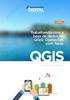 TUTORIAL Trabalhando com a base de dados no QGIS: Operações com Texto QGIS www.processamentodigital.com.br O Processamento Digital é um Canal de Conteúdo GEO oferecido pela HEX Tecnologias Geoespaciais
TUTORIAL Trabalhando com a base de dados no QGIS: Operações com Texto QGIS www.processamentodigital.com.br O Processamento Digital é um Canal de Conteúdo GEO oferecido pela HEX Tecnologias Geoespaciais
Vejamos agora as ferramentas mais utilizadas para criação de imagens:
 Vejamos agora as ferramentas mais utilizadas para criação de imagens: Lápis: Apenas mantenha pressionado o botão do mouse sobre a área em branco, e arraste para desenhar. Pincel: Tem a mesma função do
Vejamos agora as ferramentas mais utilizadas para criação de imagens: Lápis: Apenas mantenha pressionado o botão do mouse sobre a área em branco, e arraste para desenhar. Pincel: Tem a mesma função do
INFORMÁTICA. É correto o que consta APENAS em a) I. b) II. c) III. d) I e III. e) II e III.
 INFORMÁTICA 01. Para que computadores pessoais (PC) possam funcionar, é necessário que eles estejam dotados de recursos tanto de hardware como de software. A esse respeito é correto afirmar que a) a Unidade
INFORMÁTICA 01. Para que computadores pessoais (PC) possam funcionar, é necessário que eles estejam dotados de recursos tanto de hardware como de software. A esse respeito é correto afirmar que a) a Unidade
Informática. Comparando Microsoft Excel e Libre Office Calc. Professor Márcio Hunecke.
 Informática Comparando Microsoft Excel e Libre Office Calc. Professor Márcio Hunecke www.acasadoconcurseiro.com.br Informática COMPARANDO MICROSOFT EXCEL 2010 E LIBREOFFICE CALC 4.3 Tela Inicial O LibreOffice
Informática Comparando Microsoft Excel e Libre Office Calc. Professor Márcio Hunecke www.acasadoconcurseiro.com.br Informática COMPARANDO MICROSOFT EXCEL 2010 E LIBREOFFICE CALC 4.3 Tela Inicial O LibreOffice
A Anatomia de um Programa SAS
 Universidade de São Paulo Escola Superior de Agricultura Luiz de Queiroz Seção Técnica de Informática A Anatomia de um Programa SAS Fundamentos Piracicaba / 2016 2 A Anatomia de um Programa SAS A Anatomia
Universidade de São Paulo Escola Superior de Agricultura Luiz de Queiroz Seção Técnica de Informática A Anatomia de um Programa SAS Fundamentos Piracicaba / 2016 2 A Anatomia de um Programa SAS A Anatomia
Concurso Público para provimento de cargo efetivo de Docentes
 Questão 01 Os dados, a seguir, são referentes às notas de cinco alunos de uma turma para as provas P 1 e P 2. P 1 = {2, 3, 4, 5, 6} P 2 = {2, 2, 4, 5, 7} Analisando os resultados, é possível afirmar que:
Questão 01 Os dados, a seguir, são referentes às notas de cinco alunos de uma turma para as provas P 1 e P 2. P 1 = {2, 3, 4, 5, 6} P 2 = {2, 2, 4, 5, 7} Analisando os resultados, é possível afirmar que:
Minicurso de MATLAB. Programa de Educação Tutorial de Engenharia Elétrica. lmax Rodrigues. lcaroline Pereira. lnayara Medeiros
 Minicurso de MATLAB Programa de Educação Tutorial de Engenharia Elétrica lmax Rodrigues lcaroline Pereira lnayara Medeiros lementa da aula de hoje: - Álgebra linear; - Polinômios; - Operações com polinômios;
Minicurso de MATLAB Programa de Educação Tutorial de Engenharia Elétrica lmax Rodrigues lcaroline Pereira lnayara Medeiros lementa da aula de hoje: - Álgebra linear; - Polinômios; - Operações com polinômios;
ANÁLISE DE VARIÂNCIA DE UM CRITÉRIO (DIC)
 ANÁLISE DE VARIÂNCIA DE UM CRITÉRIO (DIC) Lucas Santana da Cunha http://www.uel.br/pessoal/lscunha/ Universidade Estadual de Londrina 11 de dezembro de 2017 Uma análise de variância expressa uma medida
ANÁLISE DE VARIÂNCIA DE UM CRITÉRIO (DIC) Lucas Santana da Cunha http://www.uel.br/pessoal/lscunha/ Universidade Estadual de Londrina 11 de dezembro de 2017 Uma análise de variância expressa uma medida
Passo-a-passo para desenvolver um Programa usando a Linguagem Python
 Cursos: Engenharia de Produção / Tecnólogo em Gestão da Qualidade Disciplina: Informática Professora: Flávia Pereira de Carvalho Passo-a-passo para desenvolver um Programa usando a Linguagem Python 1)
Cursos: Engenharia de Produção / Tecnólogo em Gestão da Qualidade Disciplina: Informática Professora: Flávia Pereira de Carvalho Passo-a-passo para desenvolver um Programa usando a Linguagem Python 1)
Exercícios de programação
 Exercícios de programação Estes exercícios serão propostos durante as aulas sobre o Mathematica. Caso você use outra linguagem para os exercícios e problemas do curso de estatística, resolva estes problemas,
Exercícios de programação Estes exercícios serão propostos durante as aulas sobre o Mathematica. Caso você use outra linguagem para os exercícios e problemas do curso de estatística, resolva estes problemas,
Apostila 1 - Excel Recursos das planilhas eletrônicas para elaboração de conteúdos digitais para o ensino da matemática no ensino médio
 Ação PROEXT2015: Desenvolvimento e implementação de software educacional para a área de matemática, voltado para escolas de ensino médio da Rede Pública de Educação Básica dezembro de 2016 a novembro de
Ação PROEXT2015: Desenvolvimento e implementação de software educacional para a área de matemática, voltado para escolas de ensino médio da Rede Pública de Educação Básica dezembro de 2016 a novembro de
Ambiente de desenvolvimento
 Linguagem C Ambiente de desenvolvimento Um programa em C passa por seis fases até a execução: 1) Edição 2) Pré-processamento 3) Compilação 4) Linking 5) Carregamento 6) Execução Etapa 1: Criação do programa
Linguagem C Ambiente de desenvolvimento Um programa em C passa por seis fases até a execução: 1) Edição 2) Pré-processamento 3) Compilação 4) Linking 5) Carregamento 6) Execução Etapa 1: Criação do programa
Introdução a Programação. Curso: Sistemas de Informação Programação I José R. Merlin
 Introdução a Programação Curso: Sistemas de Informação Programação I José R. Merlin Programas Programas são instruções para o computador executar uma tarefa Estas instruções seguem uma lógica Lógica: modo
Introdução a Programação Curso: Sistemas de Informação Programação I José R. Merlin Programas Programas são instruções para o computador executar uma tarefa Estas instruções seguem uma lógica Lógica: modo
Programação Introdução
 PROGRAMAÇÃO Programação Introdução Prof. Dr. Adriano Mauro Cansian 1 Introdução Para armazenar um algoritmo na memória de um computador e para que ele possa, em seguida, comandar as operações a serem executadas,
PROGRAMAÇÃO Programação Introdução Prof. Dr. Adriano Mauro Cansian 1 Introdução Para armazenar um algoritmo na memória de um computador e para que ele possa, em seguida, comandar as operações a serem executadas,
AULA 3 Ferramentas de Análise Básicas
 3.1 AULA 3 Ferramentas de Análise Básicas Neste capítulo serão apresentadas algumas ferramentas de análise de dados com representação vetorial disponíveis no TerraView. Para isso será usado o banco de
3.1 AULA 3 Ferramentas de Análise Básicas Neste capítulo serão apresentadas algumas ferramentas de análise de dados com representação vetorial disponíveis no TerraView. Para isso será usado o banco de
EXPERIMENTAÇÃO AGRÍCOLA
 EXPERIMENTAÇÃO AGRÍCOLA DELINEAMENTO INTEIRAMENTE CASUALIZADO (DIC) Eng. Agrônomo: Francisco Bruno Ferreira de Sousa Bruno.uno2011@hotmail.com/ fbfsagro@gmail.com Contato: (99) 99199460 Objetivos: Estudar
EXPERIMENTAÇÃO AGRÍCOLA DELINEAMENTO INTEIRAMENTE CASUALIZADO (DIC) Eng. Agrônomo: Francisco Bruno Ferreira de Sousa Bruno.uno2011@hotmail.com/ fbfsagro@gmail.com Contato: (99) 99199460 Objetivos: Estudar
Material Didático Unificado.
 Universidade Federal de Ouro Preto - UFOP Departamento de Computação - DECOM Comissão da Disciplina Programação de Computadores I CDPCI Programação de Computadores I BCC701 www.decom.ufop.br/bcc701 Material
Universidade Federal de Ouro Preto - UFOP Departamento de Computação - DECOM Comissão da Disciplina Programação de Computadores I CDPCI Programação de Computadores I BCC701 www.decom.ufop.br/bcc701 Material
Prof. A. G. Silva. 28 de agosto de Prof. A. G. Silva INE5603 Introdução à POO 28 de agosto de / 1
 INE5603 Introdução à POO Prof. A. G. Silva 28 de agosto de 2017 Prof. A. G. Silva INE5603 Introdução à POO 28 de agosto de 2017 1 / 1 Comandos de decisão simples e compostas Objetivos: Utilização de controles
INE5603 Introdução à POO Prof. A. G. Silva 28 de agosto de 2017 Prof. A. G. Silva INE5603 Introdução à POO 28 de agosto de 2017 1 / 1 Comandos de decisão simples e compostas Objetivos: Utilização de controles
Experimentos em Parcelas Subdivididas
 Experimentos em Lucas Santana da Cunha http://www.uel.br/pessoal/lscunha 08 de novembro de 2018 Londrina Tal como no caso de fatorial, o termo parcelas subdivididas não se refere a um tipo de delineamento
Experimentos em Lucas Santana da Cunha http://www.uel.br/pessoal/lscunha 08 de novembro de 2018 Londrina Tal como no caso de fatorial, o termo parcelas subdivididas não se refere a um tipo de delineamento
Lucas Santana da Cunha de outubro de 2018 Londrina
 e Lucas Santana da Cunha email: lscunha@uel.br http://www.uel.br/pessoal/lscunha/ 22 de outubro de 2018 Londrina 1 / 24 Obtenção de uma amostra Princípios básicos da experimentação Há basicamente duas
e Lucas Santana da Cunha email: lscunha@uel.br http://www.uel.br/pessoal/lscunha/ 22 de outubro de 2018 Londrina 1 / 24 Obtenção de uma amostra Princípios básicos da experimentação Há basicamente duas
Oficina de Python Prof. Me. José Carlos Perini
 Oficina de Python Prof. Me. José Carlos Perini Prof. José Carlos Perini Formação em Análise de Sistemas Univ. S. Francisco Pós em Administração Universidade S. Francisco Mestrado em Ciência da Computação
Oficina de Python Prof. Me. José Carlos Perini Prof. José Carlos Perini Formação em Análise de Sistemas Univ. S. Francisco Pós em Administração Universidade S. Francisco Mestrado em Ciência da Computação
2.8 Inserindo Objetos. Campos
 2.8 Inserindo Objetos Vamos relacionar todos os comandos necessários para inserir novos elementos no texto, incluindo seção, notas de rodapé, caracteres especiais, fotos, objetos, gráficos, tabelas. Na
2.8 Inserindo Objetos Vamos relacionar todos os comandos necessários para inserir novos elementos no texto, incluindo seção, notas de rodapé, caracteres especiais, fotos, objetos, gráficos, tabelas. Na
